Page 1
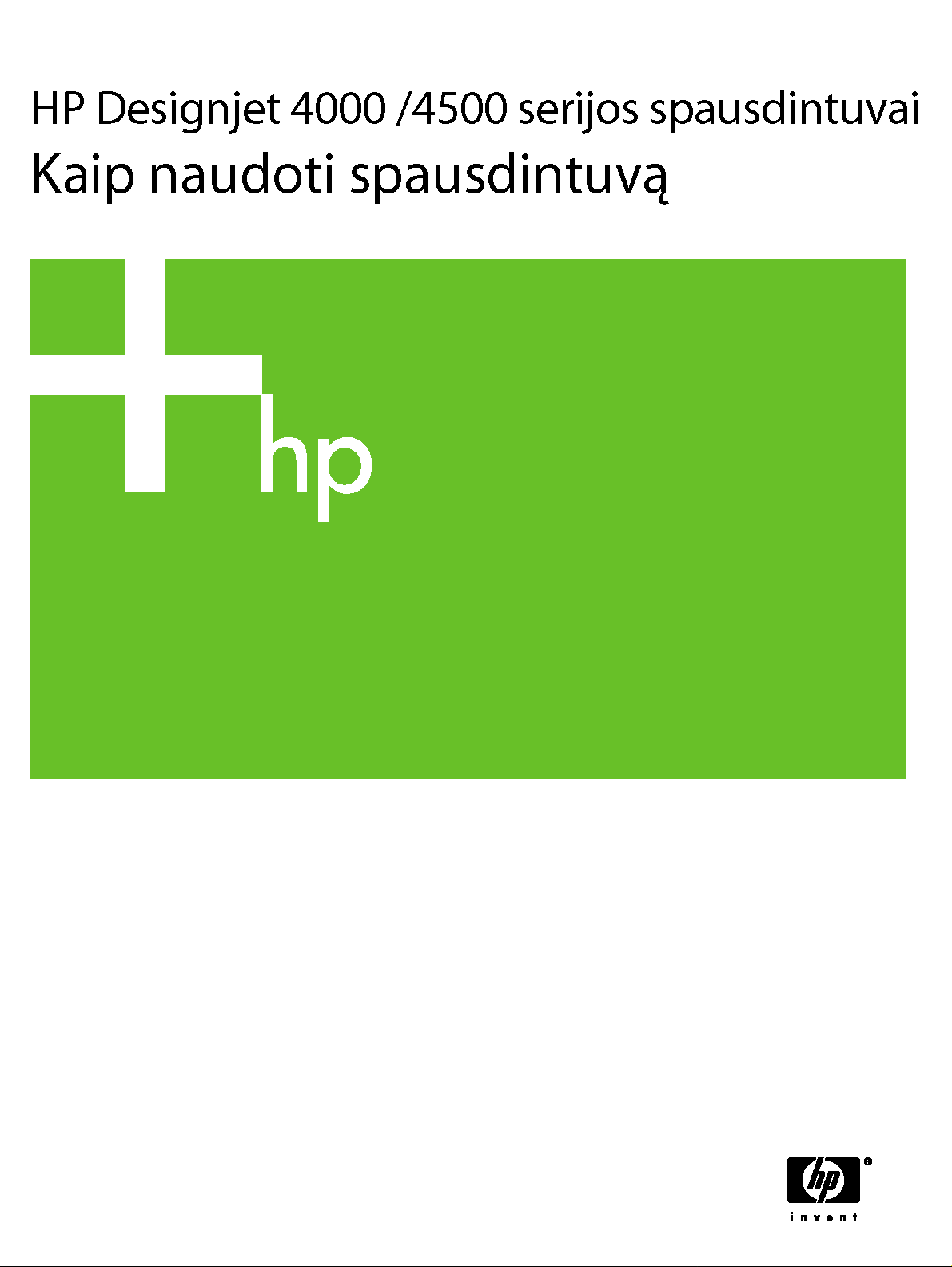
Page 2
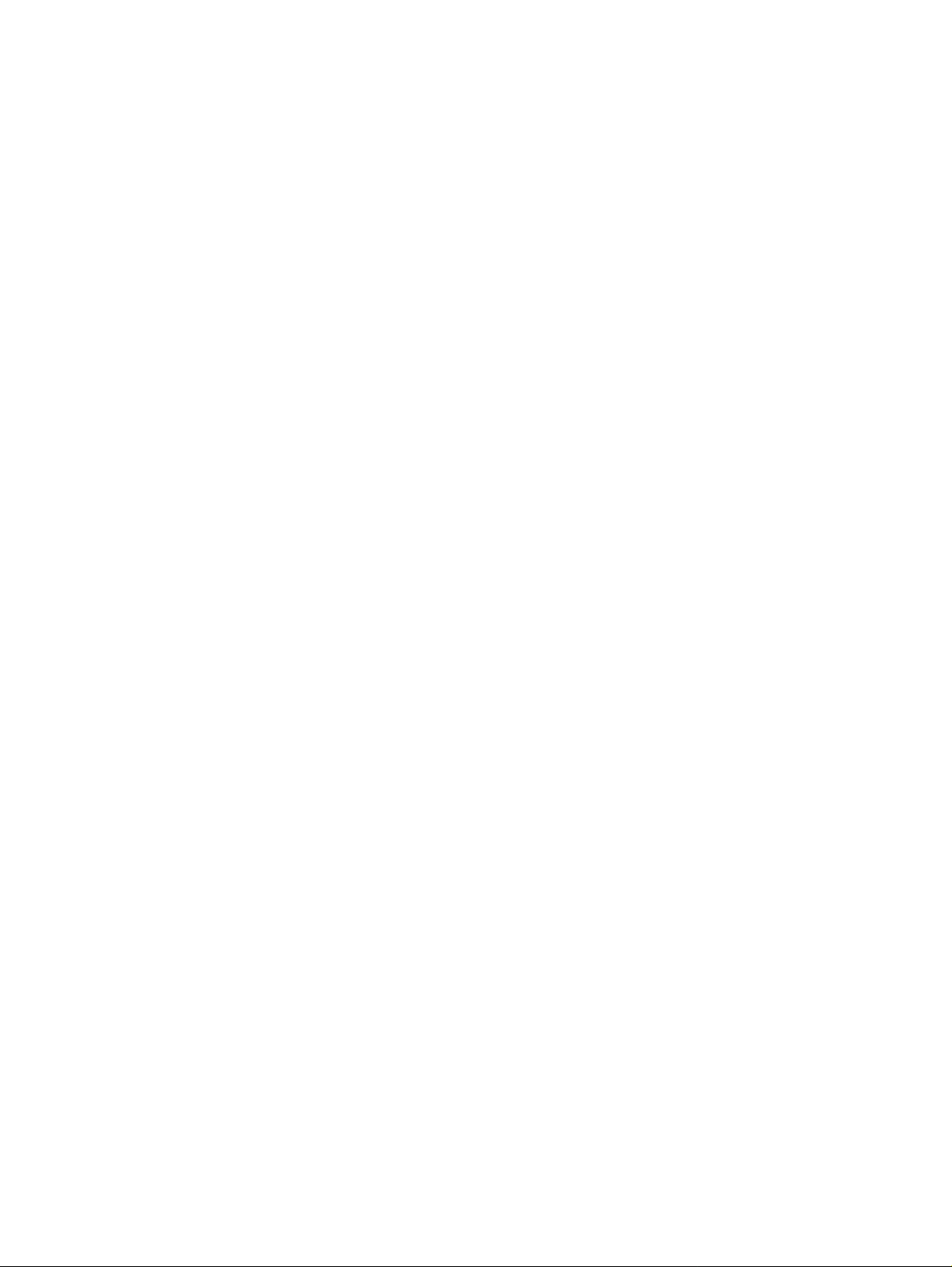
Page 3
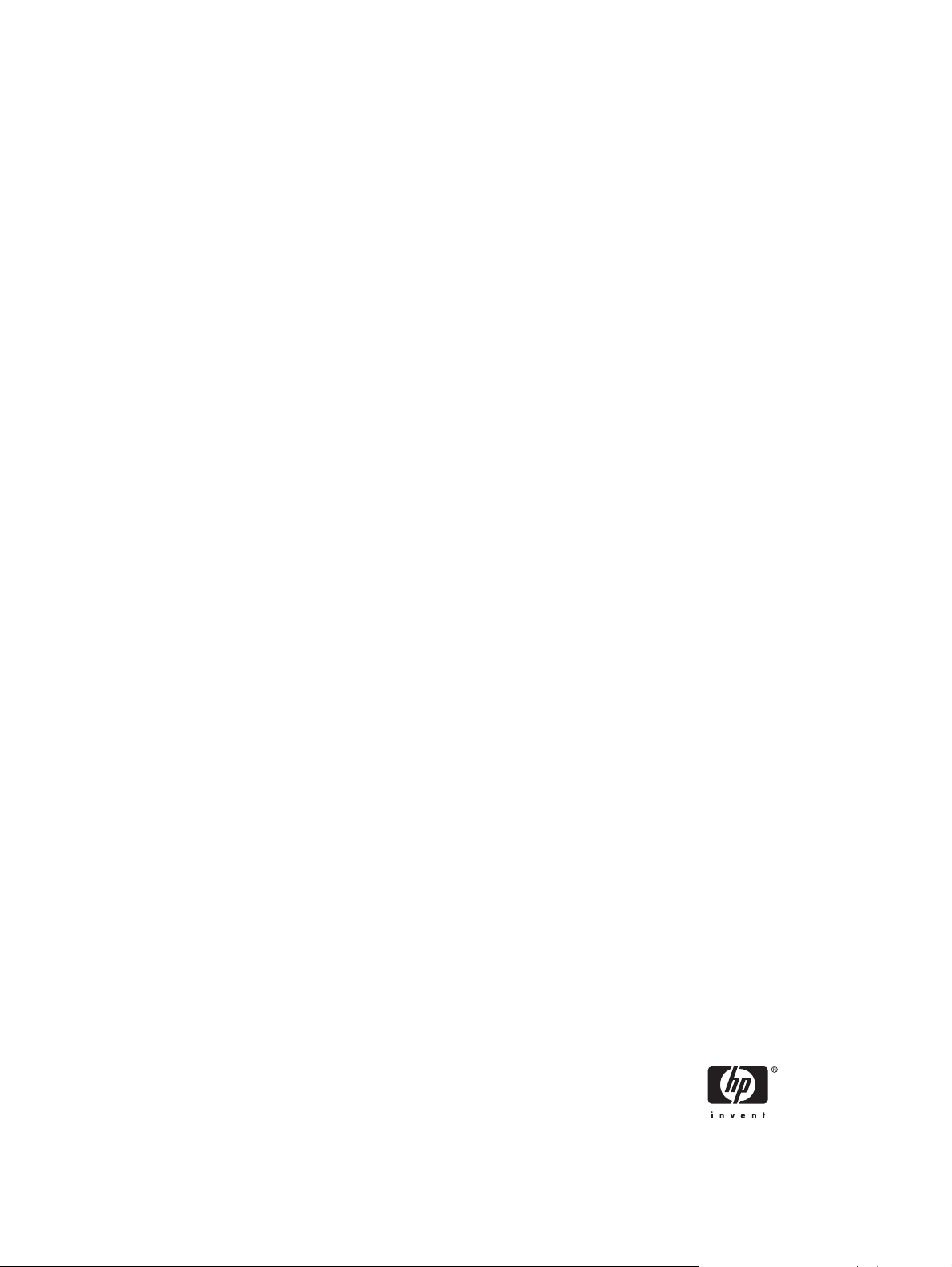
HP Designjet 4000 ir 4500 serijos
spausdintuvai
Kaip naudoti spausdintuvą
Page 4
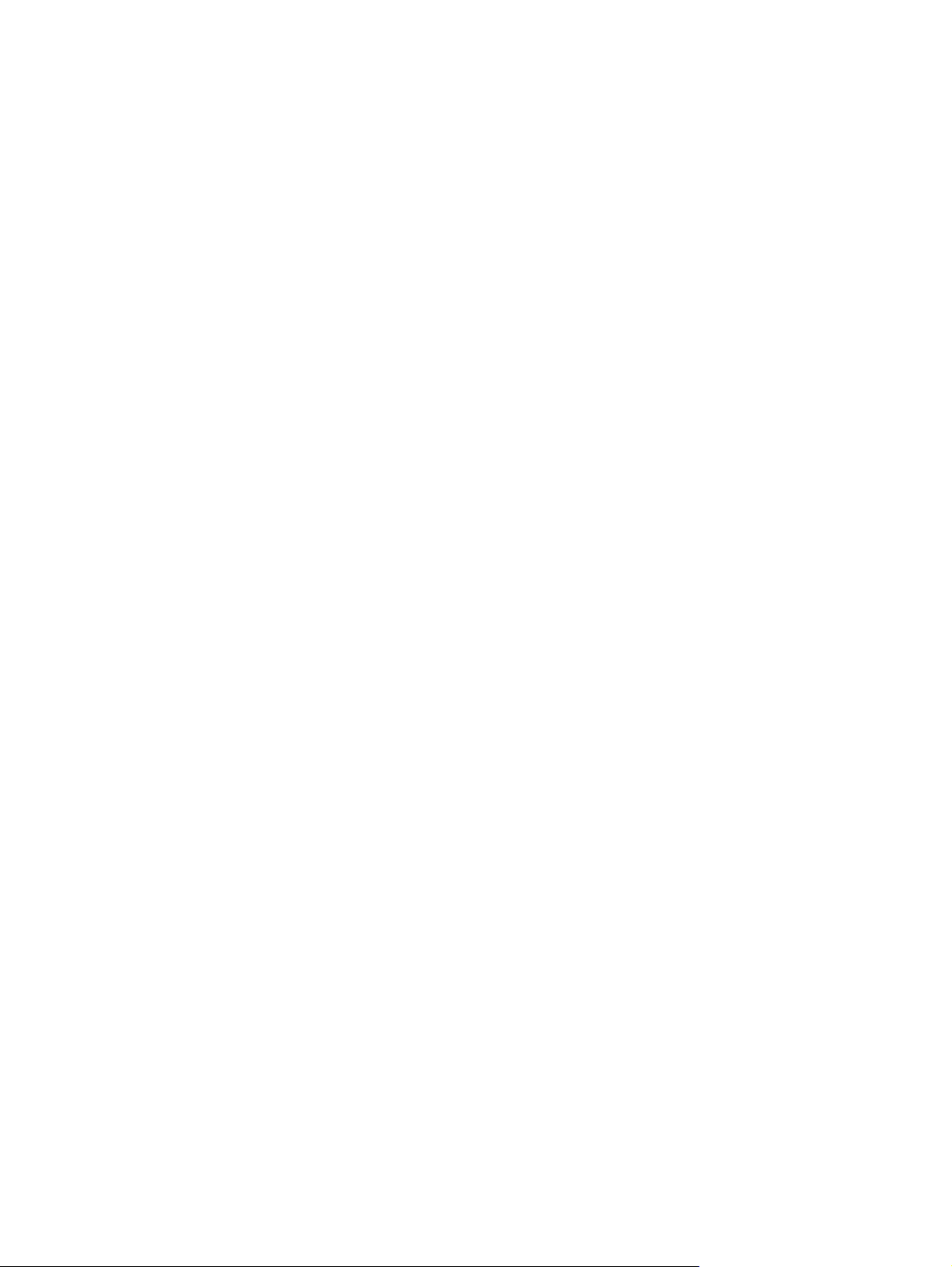
Teisinės pastabos
Prekių ženklai
Šiame dokumente esančią informaciją
galima keisti be įspėjimo.
Hewlett-Packard nesuteikia jokios
garantijos šiai medžiagai, įskaitant, bet
neapsiribojant pardavimu ir tinkamumu
konkrečiam tikslui.
Hewlett-Packard neatsako nei už šiame
dokumente esančias klaidas, nei už
netyčinius ar pasekminius nuostolius dėl
šios medžiagos pateikimo, vykdymo ar
naudojimo.
Bet kokią šio dokumento dalį kopijuoti ar
versti į kitą kalbą be išankstinio raštiško
bendrovės Hewlett-Packard sutikimo
draudžiama.
Adobe®, Acrobat®, Adobe Photoshop® ir
PostScript® yra bendrovės Adobe Systems
prekių ženklai.
Microsoft® ir Windows® yra bendrovės
Microsoft Corporation JAV registruotieji
prekių ženklai.
PANTONE® yra Pantone, Inc. patvirtintas
standartinis spalvos prekės ženklas.
Page 5
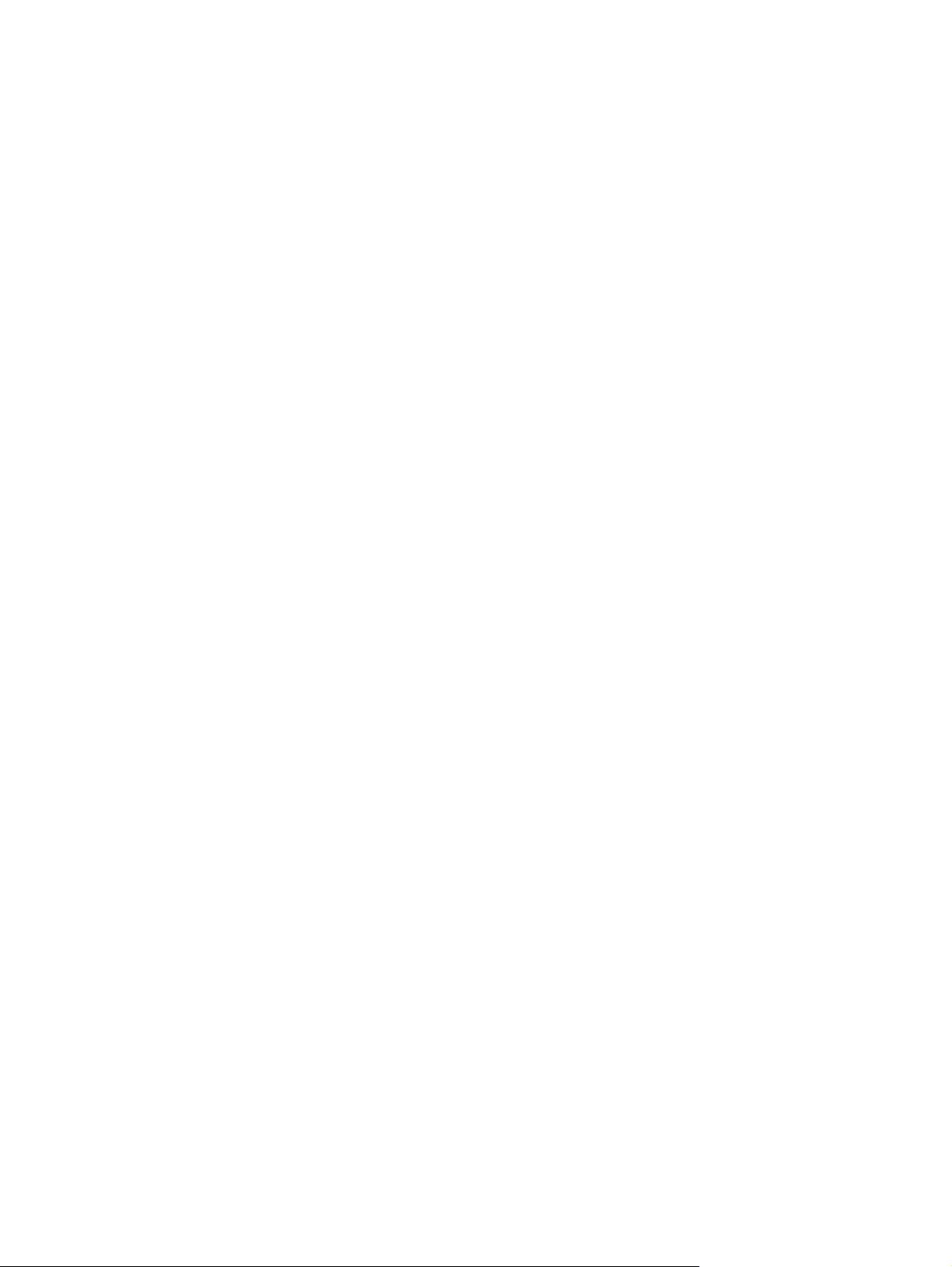
Turinys
1 Įvadas
Naudojant šį vadovą................................................................................................................................2
Pagrindinės spausdintuvo ypatybės........................................................................................................2
Pagrindiniai spausdintuvo komponentai [4000].......................................................................................3
Pagrindiniai spausdintuvo komponentai [4500].......................................................................................4
Priekinis pultas.........................................................................................................................................7
Spausdintuvo programinė įranga............................................................................................................9
Skaitytuvo programinė įranga [4500].......................................................................................................9
Įvadas......................................................................................................................................2
Kaip.........................................................................................................................................2
Problema yra...........................................................................................................................2
Apie.........................................................................................................................................2
Teisinė informacija..................................................................................................................2
Rodyklė...................................................................................................................................2
Vaizdas iš priekio....................................................................................................................3
Vaizdas iš galo........................................................................................................................4
Vaizdas iš priekio....................................................................................................................5
Vaizdas iš priekio su pasirinktiniu krautuvu............................................................................6
Vaizdas iš galo........................................................................................................................7
2 Kaip... (apie spausdintuvo surinkimą) [4000]
Darbo pradžia........................................................................................................................................12
Išpakuoti spausdintuvą..........................................................................................................................12
Surinkite stovą.......................................................................................................................................14
Pritvirtinkite stovą...................................................................................................................................18
Nuo spausdintuvo nuimkite pakuotės medžiagas.................................................................................21
Surinkite dėklą.......................................................................................................................................24
Pirmą kartą įjunkite................................................................................................................................27
Įdėkite rašalo kasetes............................................................................................................................28
Nuimkite laikinas spausdinimo galvutes................................................................................................31
Įdėkite spausdinimo galvutes................................................................................................................33
Įdėkite spausdinimo galvučių valytuvus................................................................................................35
Popieriaus ruloną užmaukite ant ašies..................................................................................................37
Popierių įdėkite į spausdintuvą..............................................................................................................39
Prijunkite spausdintuvą..........................................................................................................................43
Prijunkite priedus...................................................................................................................................44
Gigabit Ethernet lizdas..........................................................................................................45
USB 2.0 lizdas......................................................................................................................45
Jetdirect spausdinimo serveris.............................................................................................47
LTWW iii
Page 6
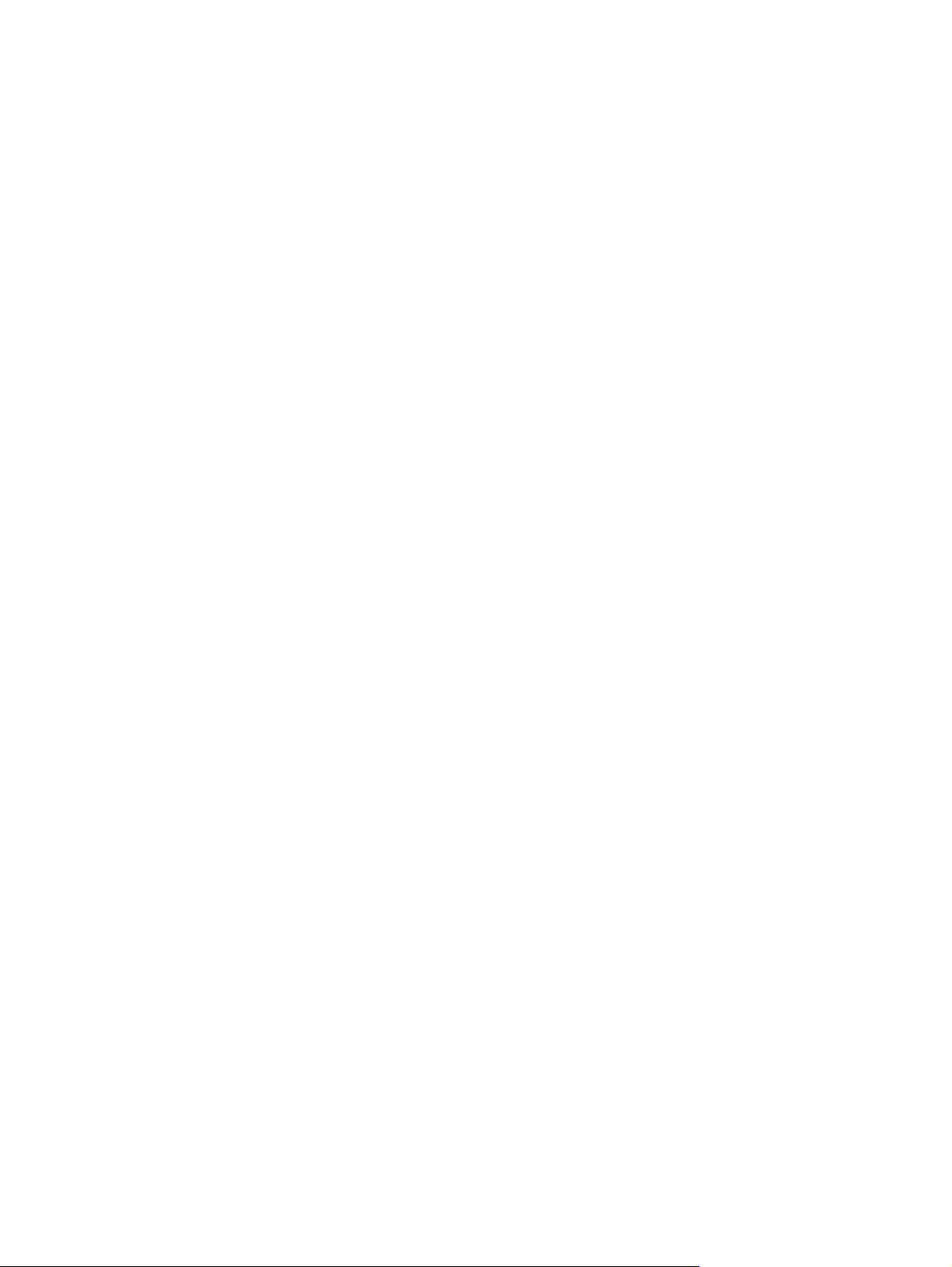
Atminties išplėtimo plokštė...................................................................................................49
3 Kaip... (apie spausdintuvo surinkimą) [4500]
Darbo pradžia........................................................................................................................................52
Išpakuoti spausdintuvą..........................................................................................................................52
Surinkite stovą.......................................................................................................................................56
Pritvirtinkite stovą...................................................................................................................................65
Pritvirtinkite rulono modulį.....................................................................................................................68
Nustatykite spausdintuvą.......................................................................................................................73
Prijunkite ir įjunkite spausdintuvą..........................................................................................................78
Įdėkite rašalo kasetes............................................................................................................................80
Įdėkite spausdinimo galvutes................................................................................................................83
Install the printhead cleaners (įdėkite spausdinimo galvučių valytuvus)...............................................88
Įdėkite 1 ruloną......................................................................................................................................90
Įdėkite 2 ruloną......................................................................................................................................97
Surinkite dėklą.....................................................................................................................................101
4 Kaip... (apie programinės įrangos diegimą)
Pasirinkite, kurį prijungimo būdą naudoti.............................................................................................106
Prijunkite prie tinklo (Windows)...........................................................................................................106
Automatinis IP adreso konfigūravimas...............................................................................106
IP adreso konfigūravimas rankiniu būdu............................................................................107
Prijungti tiesiogiai prie kompiuterio (Windows)....................................................................................108
Anuliuokite spausdintuvo tvarkykles (Windows).................................................................................109
Prijunkite prie tinklo (Mac OS X).........................................................................................................109
Prisijungimas rankiniu būdu naudojant Bonjour/Rendezvous............................................110
Prisijungimas rankiniu būdu naudojant AppleTalk..............................................................110
Prisijungimas rankiniu būdu naudojant TCP/IP..................................................................111
Prijunkite prie tinklo (Mac OS 9) [4000]...............................................................................................111
Kaip naudoti TCP/IP...........................................................................................................111
Kaip naudotis AppleTalk.....................................................................................................112
Prijunkite tiesiai prie kompiuterio (Mac OS X).....................................................................................113
Prisijungimas rankiniu būdu naudojant FireWire (IEEE 1394)...........................................113
Prisijungimas rankiniu būdu naudojant USB......................................................................114
Kaip bendrai naudotis spausdintuvu...................................................................................114
Prijunkite tiesiai prie kompiuterio (Mac OS 9) [4000]..........................................................................114
Kaip bendrai naudotis spausdintuvu...................................................................................115
Anuliuokite spausdintuvo tvarkyklės įdiegtį (Mac OS 9) [4000]..........................................................116
5 Kaip... (apie spausdintuvo operacijas)
Įjunkite arba išjunkite...........................................................................................................................118
Įjunkite iš naujo....................................................................................................................................119
Pakeiskite kalbą priekiniame pulte......................................................................................................119
Prisijunkite prie Embedded Web Server (integruotojo tinklo serverio)................................................120
Naudojant IP kartu su FireWire ir Mac OS X 10.3 ir senesne programine įranga..............120
Pakeiskite Embedded Web Server (integruotojo tinklo serverio) kalbą..............................................121
Slaptažodžiu apsaugokite Embedded Web Server (integruotąjį tinklo serverį)..................................121
Paprašykite, kad el. paštu būtų siunčiami pranešimai, perspėjantys apie konkrečias klaidas...........122
Nustatykite datą ir laiką.......................................................................................................................122
iv LTWW
Page 7
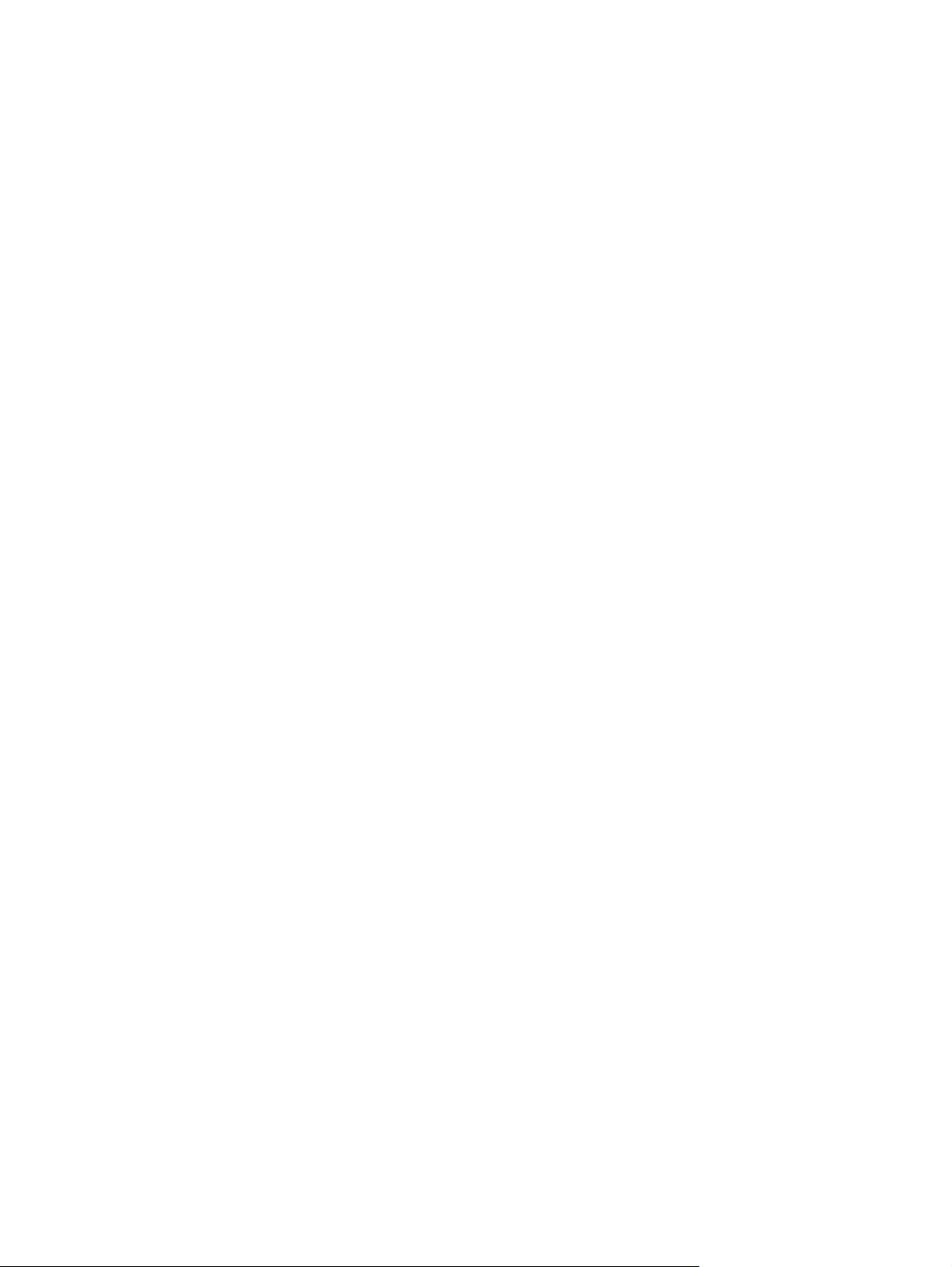
Pakeiskite miego režimo nustatymus..................................................................................................123
Išjunkite garsinį pranešimą..................................................................................................................123
Pakeiskite priekinio pulto kontrastingumą...........................................................................................123
Pakeiskite matavimo vienetus.............................................................................................................123
Pritaikykite intervalui............................................................................................................................123
6 Kaip... (apie popierių)
Uždėkite popieriaus ruloną ant ašies [4000].......................................................................................126
Įdėkite popieriaus ruloną į spausdintuvą [4000]..................................................................................129
Iš spausdintuvo išimkite popierių [4000]..............................................................................................132
Įprasta procedūra (rulonas pritvirtintas prie ašies).............................................................133
Rulono galas nepritvirtintas prie ašies................................................................................133
Popieriaus nesimato...........................................................................................................134
Įdėkite atskirą lapą [4000]....................................................................................................................134
Išimkite atskirą lapą [4000]..................................................................................................................138
Uždėkite popieriaus ruloną ant ašies [4500].......................................................................................138
Įdėkite popieriaus ruloną į spausdintuvą [4500]..................................................................................140
Iš spausdintuvo išimkite popierių [4500]..............................................................................................145
Įprasta procedūra (rulonas pritvirtintas prie ašies).............................................................145
Rulono galas nepritvirtintas prie ašies................................................................................145
Popieriaus nesimato...........................................................................................................146
Nukirpkite popierių rankiniu peiliu [4500].............................................................................................146
Peržiūrėkite informaciją apie popierių.................................................................................................149
Parsisiųskite laikmenų profilius...........................................................................................................149
Naudokite ne HP popierių....................................................................................................................150
Atšaukite rašalo džiūvimo laiką...........................................................................................................150
Pakeiskite rašalo džiūvimo laiką..........................................................................................................150
7 Kaip... (apie spausdinimo užduotis)
Pateikite užduotį per Embedded Web Server (integruotąjį tinklo serverį)...........................................152
Įrašykite užduotį...................................................................................................................................153
Spausdinkite įrašytą užduotį................................................................................................................153
Atšaukite užduotį.................................................................................................................................153
Valdykite spausdinimo eilę..................................................................................................................154
Eilės išjungimas [4000].......................................................................................................154
When To Start Printing (kada pradėti spausdinti) pasirinktys............................................154
Užduoties eilėje identifikavimas..........................................................................................154
Prioriteto suteikimas užduočiai eilėje..................................................................................155
Užduoties pašalinimas iš eilės............................................................................................155
Eilėje laukiančios užduoties kopijavimas............................................................................155
Kaip nustatyti užduoties būseną.........................................................................................156
Išdėstykite darbus, kad būtų sutaupoma ruloninio popieriaus............................................................157
Kada spausdintuvas mėgina išdėstyti puslapius?..............................................................157
Kurie lapai gali būti išdėstomi?...........................................................................................157
Kurie puslapiai yra tinkami išdėstymui?..............................................................................157
Kaip ilgai spausdintuvas laukia kito failo?..........................................................................158
8 Kaip... (apie krautuvus) [4500]
Pridėkite krautuvą................................................................................................................................160
LTWW v
Page 8
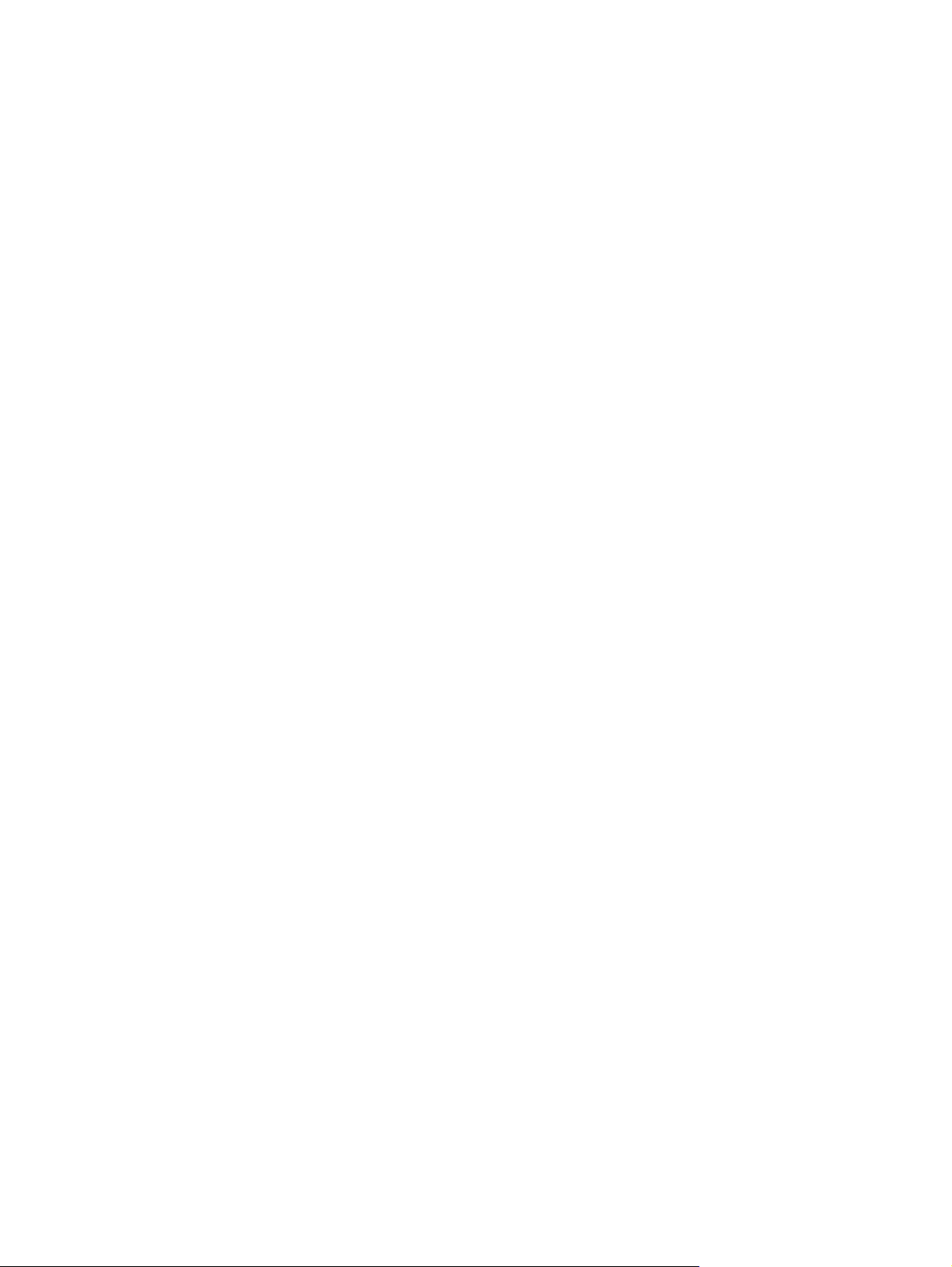
Nuimkite krautuvą................................................................................................................................161
Pakeiskite temperatūrą........................................................................................................................161
Popieriaus rulonus pakeiskite naudodami krautuvą............................................................................162
Nuvalykite krautuvo išorę....................................................................................................................162
Išvalykite krautuvo ratukus..................................................................................................................162
Krautuvą perkelkite arba laikykite........................................................................................................163
9 Kaip... (apie vaizdų pritaikymą)
Pakeiskite popieriaus dydį...................................................................................................................166
Sukurkite įprastą popieriaus dydį........................................................................................................166
Naudodami HP-GL/2 & RTL spausdintuvo tvarkyklę, skirtą Windows operacinei
sistemai...............................................................................................................................166
Naudodami spausdintuvo tvarkyklę PostScript, skirtą Windows XP arba Windows
2000 operacinėms sistemoms,...........................................................................................166
Naudodami spausdintuvo tvarkyklę PostScript, skirtą Windows Me arba Windows 98
operacinėms sistemoms,....................................................................................................167
Naudodami spausdintuvo tvarkyklę PostScript, skirtą Windows NT operacinei
sistemai,..............................................................................................................................167
Naudodami spausdintuvo tvarkyklę PostScript, skirtą Mac OS X......................................167
Naudodami spausdintuvo tvarkyklę PostScript, skirtą Mac OS 9......................................167
Naudodami Embedded Web Server (integruotąjį tinklo serverį)........................................168
Pakeiskite spausdinimo kokybę..........................................................................................................168
Pasirinkite spausdinimo kokybės nustatymus.....................................................................................168
Spausdinkite didžiausiu greičiu...........................................................................................................170
Nustatykite paraštes............................................................................................................................171
Spausdinkite ant per didelio popieriaus...............................................................................................171
Spausdinkite be paraščių (paraštės nepridedamos)...........................................................................172
Pasirinkite vaizdo kryptį (kryptis, vertikaliai, horizontaliai)..................................................................173
Pasukite vaizdą....................................................................................................................................173
Atomatinis pasukimas.........................................................................................................175
Spausdinkite veidrodinį vaizdą............................................................................................................175
Padidinkite vaizdą................................................................................................................................175
Pakeiskite paletės nustatymus............................................................................................................176
Pakeiskite persidengiančių eilučių sąlygas.........................................................................................177
Pakeiskite grafinės kalbos nustatymus...............................................................................................178
10 Kaip... (apie spalvas)
Atlikite spalvų derinimą........................................................................................................................180
Atlikite juodojo taško kompensavimą..................................................................................................180
Nustatykite atvaizdavimo metodą........................................................................................................181
Pasirinkite spalvos imitavimo režimą...................................................................................................182
Kurkite derinimo taškus iš skirtingų HP Designjets.............................................................................182
Gaukite tikslias spalvas iš Adobe Photoshop CS (HP–GL/2 & RTL tvarkyklės).................................182
Taikomosios programos nustatymai...................................................................................182
Tvarkyklės nustatymai........................................................................................................186
Spausdintuvo nustatymai....................................................................................................187
Gaukite tikslias spalvas iš Adoble Photoshop CS (PostScript tvarkyklės)..........................................187
Taikomosios programos nustatymai...................................................................................187
Tvarkyklės nustatymai........................................................................................................191
Spausdintuvo nustatymai....................................................................................................191
vi LTWW
Page 9
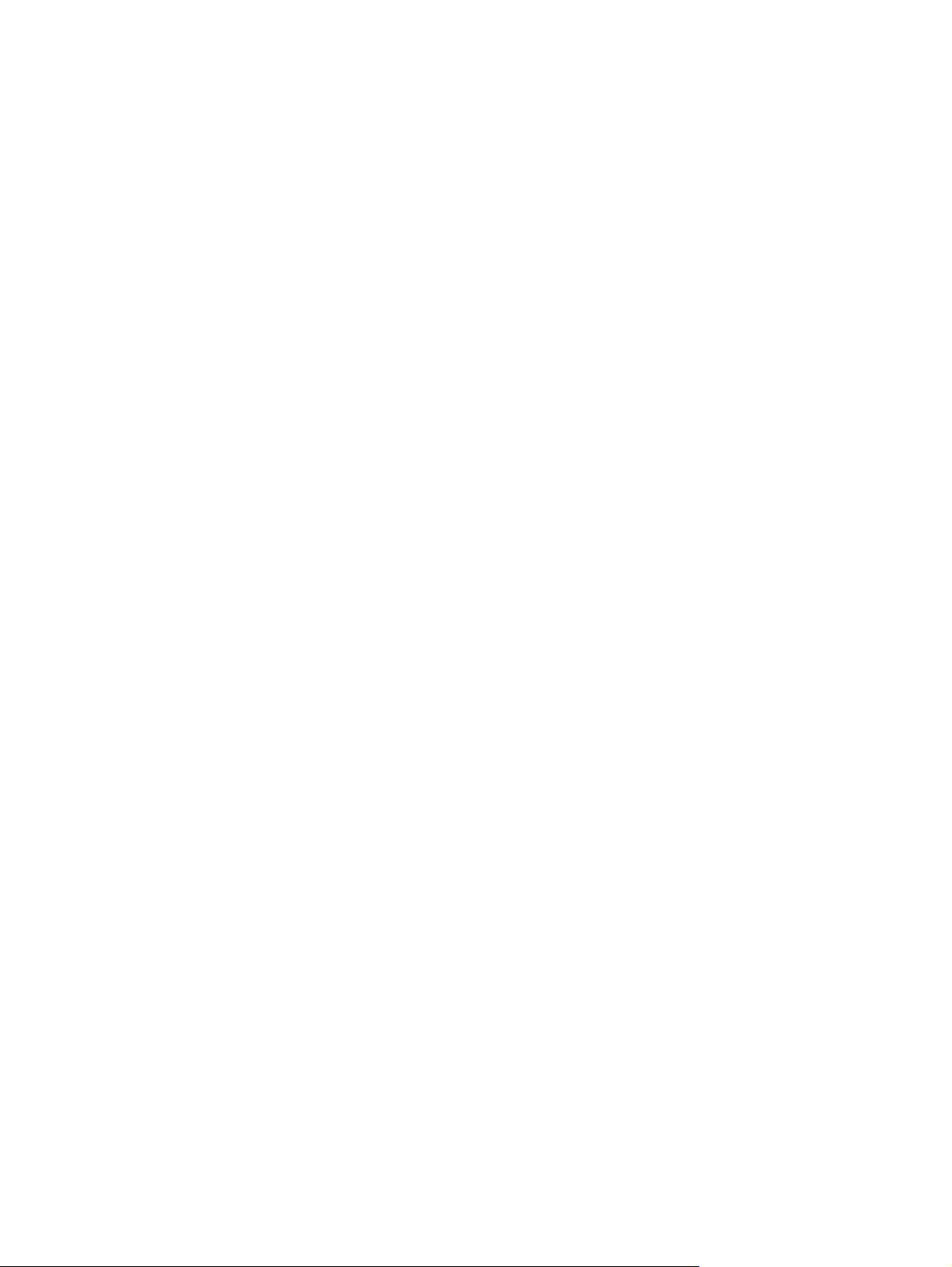
Gaukite tikslias spalvas iš Adobe InDesign CS...................................................................................192
Taikomosios programos nustatymai...................................................................................192
Tvarkyklės nustatymai........................................................................................................195
Spausdintuvo nustatymai....................................................................................................195
Gaukite tikslias spalvas iš QuarkXPress 6..........................................................................................195
Taikomosios programos nustatymai...................................................................................196
Tvarkyklės nustatymai........................................................................................................198
Spausdintuvo nustatymai....................................................................................................198
Gaukite tikslias spalvas iš Autodesk AutoCAD...................................................................................199
Gaukite tikslias spalvas iš Microsoft Office 2003................................................................................199
Gaukite tikslias spalvas iš ESRI ArcGIS 9..........................................................................................199
Spausdinimas Windows spausdintuvo mechanizmu..........................................................199
Spausdinimas ArcPress spausdintuvo mechanizmu..........................................................201
11 Kaip... (apie rašalo sistemas)
Išimkite rašalo kasetę..........................................................................................................................204
Įdėkite rašalo kasetę............................................................................................................................207
Nuimkite spausdinimo galvutę.............................................................................................................209
Įdėkite spausdinimo galvutę................................................................................................................212
Prižiūrėkite spausdinimo galvučių tikrinimą.........................................................................................216
Išvalykite spausdinimo galvutes..........................................................................................................216
Išvalykite spausdinimo galvutės elektrinius kontaktus........................................................................216
Sulygiuokite spausdinimo galvutes.....................................................................................................221
Nuimkite spausdinimo galvutės valytuvą.............................................................................................222
Įdėkite spausdinimo galvutės valytuvą................................................................................................224
Patikrinkite rašalo sistemos būseną....................................................................................................226
Gaukite rašalo kasetės statistiką.........................................................................................................227
Gaukite spausdinimo galvutės statistiką.............................................................................................227
12 Kaip... (apie apskaitą)
Apskaitos informaciją rasite spausdintuvo (apskaita).........................................................................230
Patikrinkite spausdintuvo sąnaudų statistiką.......................................................................................230
Patikrinkite, kiek popieriaus ir rašalo sunaudojama spausdinant užduotį...........................................230
Apskaitos duomenų teiraukitės el. paštu (apskaitos duomenys el. paštu).........................................231
13 Kaip... (apie spausdintuvo valdymą)
Nuvalykite spausdintuvo išorę.............................................................................................................236
Išvalykite krautuvo ratukus..................................................................................................................236
Išvalykite velenėlį.................................................................................................................................237
Sutepkite spausdinimo galvutės vežimėlį............................................................................................239
Pakeiskite neautomatinio peilio ašmenis (peilio ašmenys, keitimas)..................................................240
Prižiūrėkite rašalo kasetes...................................................................................................................241
Perkelkite ar laikykite spausdintuvą....................................................................................................241
Atnaujinkite spausdintuvo programinę aparatinę įrangą.....................................................................241
14 Kaip... (apie bandomojo paveikslėlio spaudinį)
Išspausdinkite bandomąjį paveikslėlio spaudinį..................................................................................244
Reaguokite į Image Diagnostics Print (bandomąjį paveikslėlio spaudinį)...........................................244
Supraskite paveikslėlio bandinio 1 dalį................................................................................................245
LTWW vii
Page 10
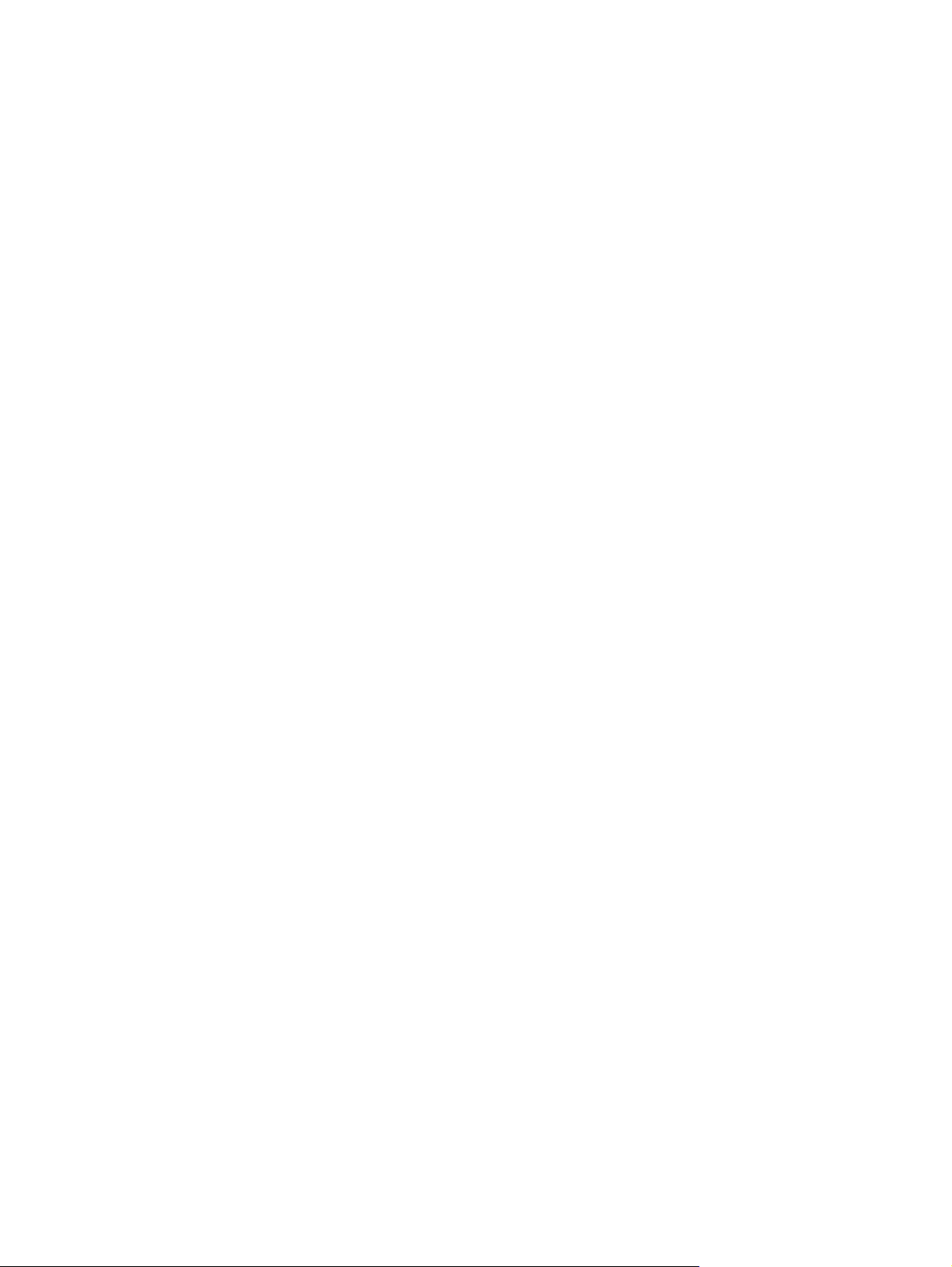
Atitaisomasis veiksmas.......................................................................................................246
Supraskite paveikslėlio bandinio 2 dalį................................................................................................246
Dryžiai.................................................................................................................................246
Horizontalūs dryžiai, einantys tik per vienos spalvos juosteles..........................................247
Atitaisomasis veiksmas.......................................................................................................248
Horizontalūs dryžiai ant visų spalvų juostelių.....................................................................248
Atitaisomasis veiksmas.......................................................................................................248
Supraskite paveikslėlio bandinio 3 dalį................................................................................................249
Atitaisomasis veiksmas.......................................................................................................249
Jei problema lieka................................................................................................................................250
15 Kaip... (apie popieriaus perdavimo mechanizmo derinimą)
Derinimo proceso apžvalga.................................................................................................................252
Išsamiai apie derinimo procesą...........................................................................................................252
Po suderinimo......................................................................................................................................255
16 Kaip... (apie skaitytuvus) [4500]
Suderinkite skaitytuvą..........................................................................................................................258
Suderinkite jutiklinio ekrano rodyklę....................................................................................................258
Sukurkite naują laikmenų profilį...........................................................................................................259
Kopijuokite dokumentą........................................................................................................................259
Nuskaitykite dokumentą į failą.............................................................................................................262
Spausdinkite failą................................................................................................................................263
Failą peržiūrėkite arba naikinkite.........................................................................................................264
Nuskaitykite sunkiasvorį popierių arba kartoną...................................................................................264
Peržiūrėkite kopijas.............................................................................................................................266
Keisti visų mastelį...............................................................................................................266
Didinti..................................................................................................................................266
Mažinti.................................................................................................................................266
Pikselių taškų peržiūra „vienas po kito“..............................................................................266
Pakeiskite popieriaus rėmelio dydį.....................................................................................267
Perkėlimo įrankis.................................................................................................................267
Popieriaus rėmelio padėtis.................................................................................................267
Sulygiuokite kairę ir dešinę.................................................................................................268
Pridėkite naują spausdintuvą..............................................................................................................269
Išsaugokite failus kompaktiniuose arba DVD diskuose......................................................................270
Per kompiuterį prieikite prie bendro naudojimo aplanko.....................................................................270
Prie bendro naudojimo aplanko prieikite iš Windows XP...................................................270
Prie bendro naudojimo aplanko prieikite iš Windows 2000................................................271
Prie bendro naudojimo aplanko prieikite iš Windows 98....................................................271
Prie bendro naudojimo aplanko prieikite iš Mac OS X.......................................................271
Nustatykite spalvą...............................................................................................................................272
Įjunkite arba išjunkite skaitytuvo sąskaitas..........................................................................................272
Patikrinkite spausdinimo eilę...............................................................................................................273
Rūšiuokite kopijas................................................................................................................................273
Nuvalykite stiklą...................................................................................................................................273
Nustatykite miegojimo ir žadinimo laikmačius.....................................................................................274
17 Problema... (apie popierių)
viii LTWW
Page 11
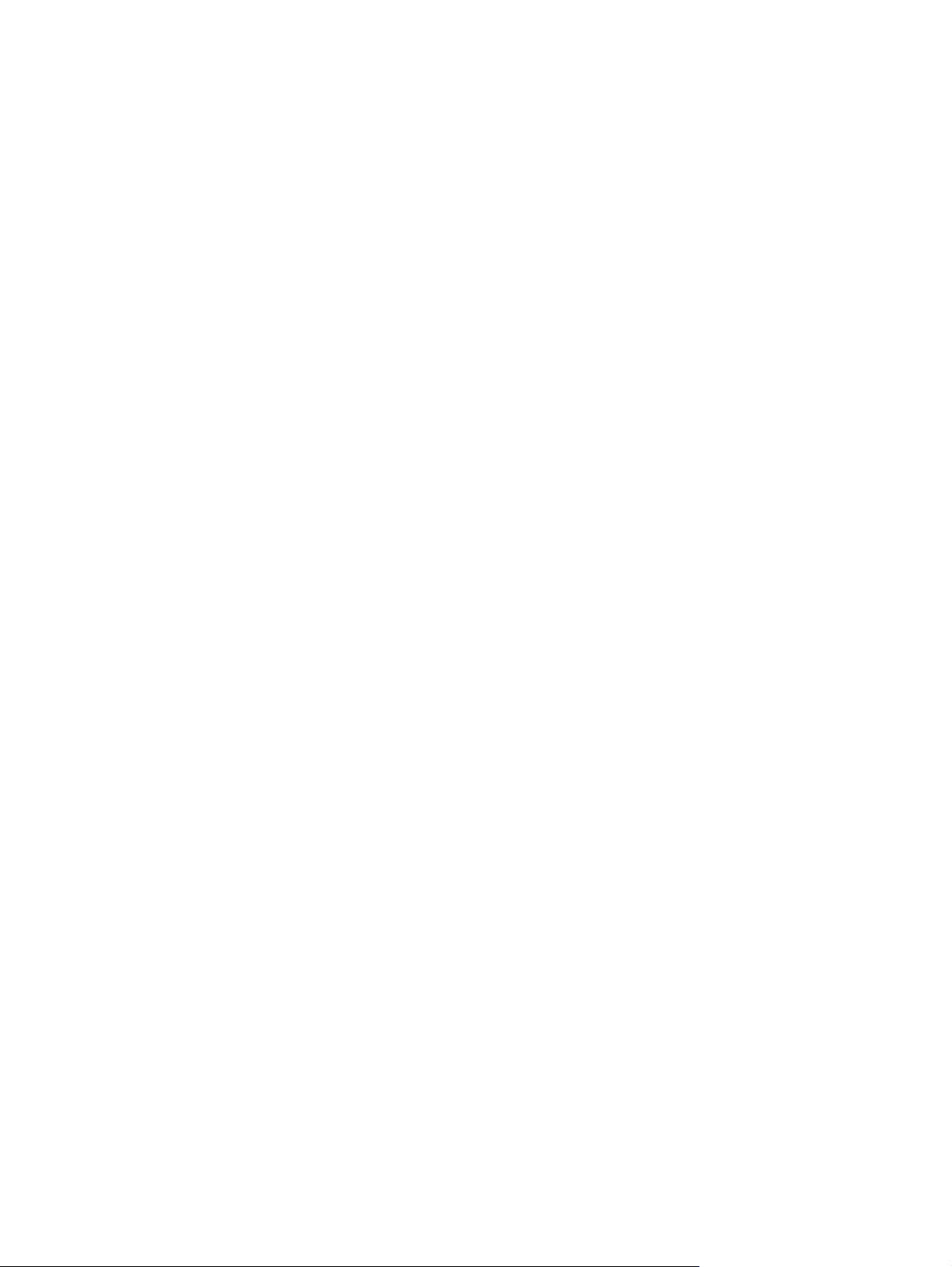
Popieriaus sėkmingai įdėti nepavyko [4000].......................................................................................276
Rulonai................................................................................................................................276
Lapai...................................................................................................................................276
Popieriaus sėkmingai įdėti nepavyko [4500].......................................................................................277
Popieriaus strigtis (spausdintuve užstrigo popierius) [4000]...............................................................278
Patikrinkite spausdinimo galvutės takelį.............................................................................279
Patikrinkite popieriaus takelį...............................................................................................280
Popieriaus strigtis (spausdintuve užstrigo popierius) [4500]...............................................................281
Patikrinkite spausdinimo galvutės takelį.............................................................................281
Patikrinkite popieriaus takelį...............................................................................................291
Popieriaus strigtis 2 stalčiuje [4500]....................................................................................................291
Spaudiniai blogai padedami į dėklą [4000]..........................................................................................298
Spaudiniai blogai padedami į krepšelį [4500]......................................................................................299
Spausdintuvas naudoja daug popieriaus spausdinimo galvutėms lygiuoti.........................................299
Popierius vyniojamas spausdintuvui veikiant laukimo režimu [4500].................................................299
Jei popieriaus ilgai nenaudojote, spausdintuvas gali jį atmesti arba sukarpyti [4500]........................299
Spausdintuvas atmeta popierių, kai yra išjungiamas [4500]...............................................................299
Spausdintuvas atmeta popierių, kai yra įjungiamas [4500].................................................................300
18 Problema... (apie spaudinio kokybę)
Bendras patarimas..............................................................................................................................302
Dryžiai (horizontalios eilutės vaizde)...................................................................................................302
Trūksta eilučių arba jos plonesnės, nei tikėtasi...................................................................................303
Ryškūs dryžiai arba ant atvaizdo išspausdintos eilutės......................................................................304
Grūdėtumas.........................................................................................................................................305
Nelygus popierius................................................................................................................................305
Palietus spaudinį, ant jo lieka dėmės..................................................................................................306
Rašalo dėmės ant popieriaus..............................................................................................................306
Dėmės ant dengto popieriaus.............................................................................................306
Įbrėžimai ir nudrėskimai ant gerosios slidaus popieriaus pusės........................................306
Rašalo dėmės ant blogosios popieriaus pusės..................................................................307
Rašalo dėmės, kai naudojamas krautuvas [4500]..............................................................307
Defektas spaudinio pradžioje..............................................................................................................307
Eilutės išdėstytos pakopomis..............................................................................................................307
Eilutės spausdinamos du kartus arba neteisingomis spalvomis.........................................................308
Eilutės yra nevientisos.........................................................................................................................309
Išplaukusios eilutės (rašalas išsilieja iš eilučių)...................................................................................309
Eilutės šiek tiek deformuotos...............................................................................................................310
Spalvų neatitikimas..............................................................................................................................310
Spalvų atitikimas naudojant EPS arba PDF formatų paveikslėlius puslapio išdėstymo
programose.........................................................................................................................310
PANTONE spalvų neatitikimas............................................................................................................310
Automatic PANTONE Calibration (automatinio PANTONE derinimo) naudojimas
(geriausias pasirinkimas)....................................................................................................311
PANTONE spalvų keitimas rankiniu būdu..........................................................................311
Patarimai.............................................................................................................................311
Nesutampa spalvos spausdinant skirtingais HP Designjets...............................................................311
Spausdinimas PostScript tvarkyklėmis...............................................................................312
Spausdinimas su skirtingomis HP-GL/2 tvarkyklėmis........................................................313
To paties HP-GL/2 failo spausdinimas...............................................................................313
LTWW ix
Page 12
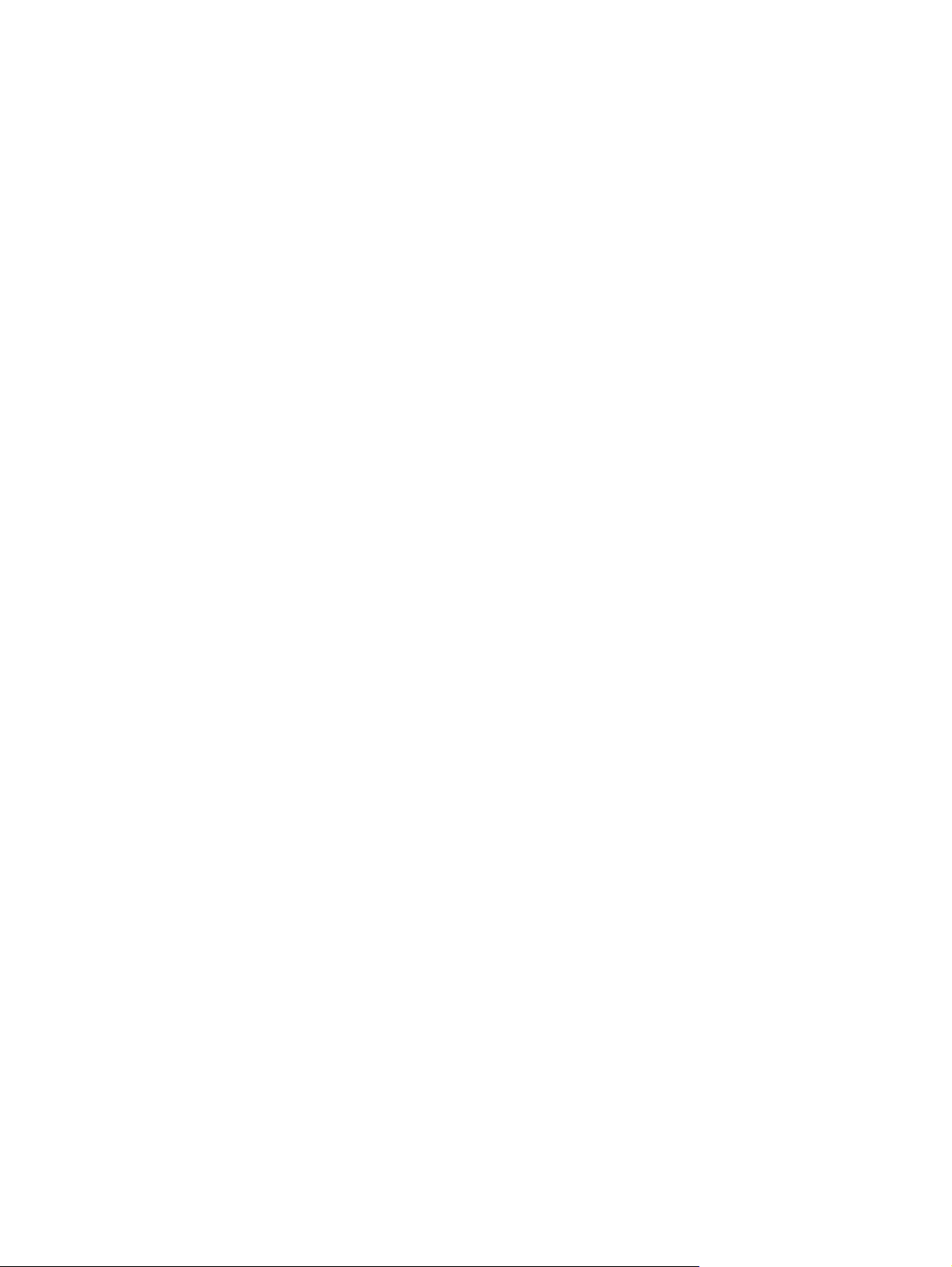
19 Problema... (apie atvaizdų klaidas)
Spaudinio lapas visiškai tuščias..........................................................................................................316
Spaudinys išspausdintas tik iš dalies..................................................................................................316
Nukirptas spaudinys............................................................................................................................316
Atvaizdas yra vienoje spaudinio dalyje................................................................................................317
Netikėtai pasuktas atvaizdas...............................................................................................................317
Spaudinys yra veidrodinis originalo atspindys....................................................................................317
Spaudinys ištampytas arba neįskaitomas...........................................................................................317
Viename lape atvaizdai uždengia vienas kitą.....................................................................................318
Rašiklio nustatymai neturi įtakos.........................................................................................................318
Išspausdintame atvaizde trūksta keleto objektų..................................................................................318
PDF failas nukirptas arba trūksta objektų............................................................................................318
Spausdinant iš Microsoft Visio 2003 nėra išvesties............................................................................319
20 Problema... (apie rašalo sistemas)
Negaliu įdėti rašalo kasetės.................................................................................................................322
Spausdintuvas nepriims didelės juodo rašalo kasetės.......................................................................322
Negaliu išimti rašalo kasetės...............................................................................................................322
Negaliu įstatyti spausdinimo galvutės.................................................................................................322
Negaliu įstatyti spausdinimo galvutės valytuvo...................................................................................322
Priekinis pultas vis praneša, kad reikia perdėti arba perkelti spausdinimo galvutę............................323
Rašalo kasetės būsenos pranešimas..................................................................................................323
Spausdinimo galvutės būsenos pranešimas.......................................................................................323
Spausdinimo galvutės valytuvo būsenos pranešimas........................................................................324
21 Problema... (apie krautuvus) [4500]
Popieriaus slinkimas............................................................................................................................326
Lenkiasi popieriaus apatinis kraštas....................................................................................................326
Popierius išstumiamas nevisiškai........................................................................................................326
22 Problema... (apie skaitytuvus) [4500]
Mirksi diagnostinė lemputė..................................................................................................................328
Mirksi laukimo lemputė........................................................................................................................328
Mirksi ir laukimo, ir diagnostinė lemputės............................................................................................328
Skaitytuvas rodys įspėjimą (skaitytuvo priežiūros įspėjimai)...............................................................329
Skaitytuvo programinės įrangos kalba yra netinkama........................................................................329
Skaitytuvo programinė įranga neveikia...............................................................................................329
Kompiuteris nenuskaito kompaktinių ir DVD diskų..............................................................................330
Negeneruojamas laikmenų profilis......................................................................................................330
Spausdintuvas sulaiko užduotis..........................................................................................................330
Spausdintuvas įdeda netinkamą ruloną..............................................................................................330
Per plačios paraštės............................................................................................................................330
Dryželiai nuskaitytame atvaizde..........................................................................................................330
23 Problema... (kitos temos)
Nebaigtas spausdintuvo paleidimo procesas......................................................................................332
Priekinio pulto pranešimas .................................................................................................................332
Spausdinimo kasetės būsenos pranešimas........................................................................................334
x LTWW
Page 13
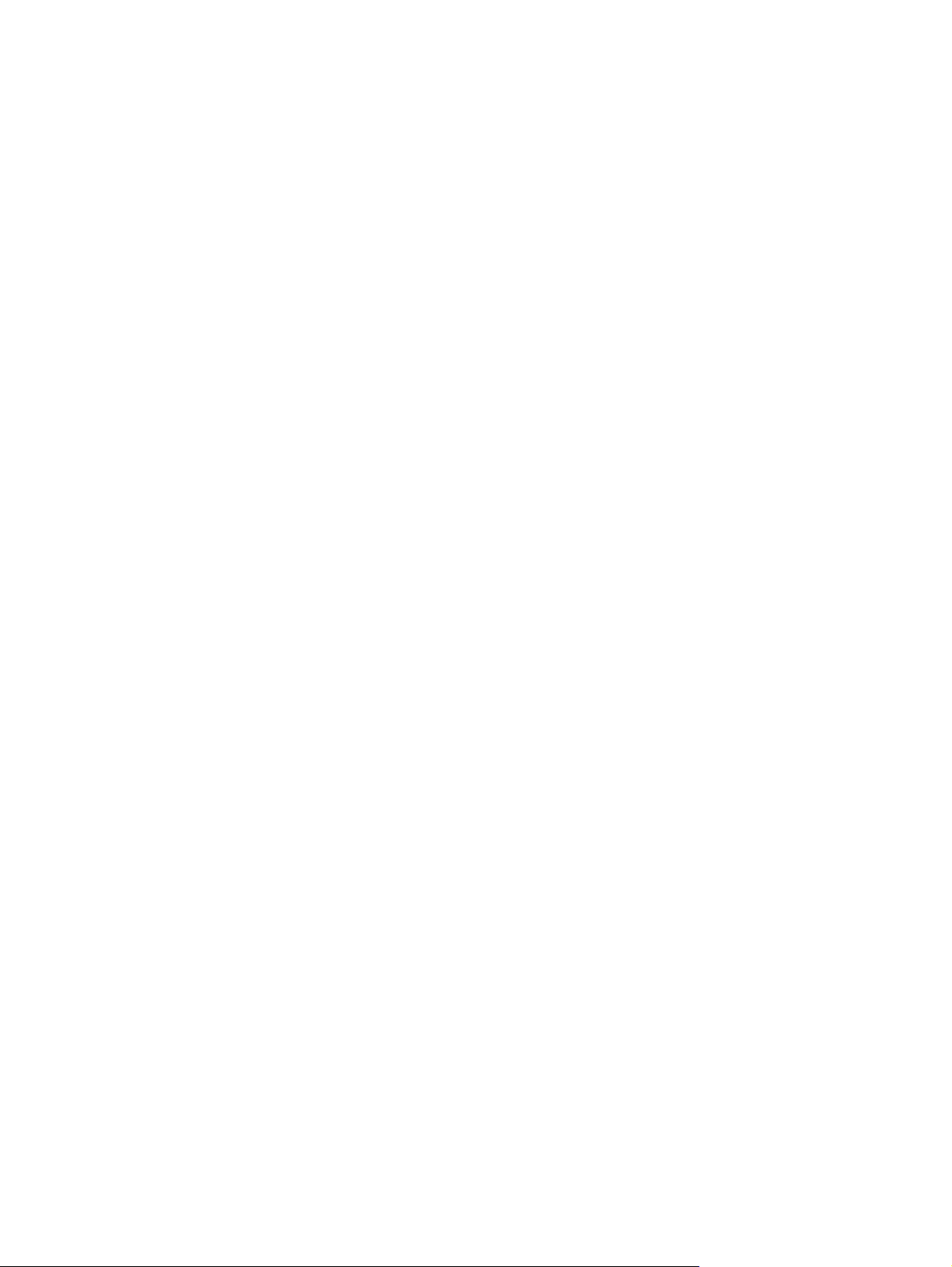
Pranešimas apie problemą „printheads are limiting performance“ (spausdinimo galvutės riboja
atlikimą)...............................................................................................................................................334
Pranešimas „on hold for paper“ (sulaikyta dėl popieriaus) [4500].......................................................335
Spausdintuvas nespausdina................................................................................................................336
Spausdintuvas lėtai veikia...................................................................................................................337
Taikomoji programa sulėtėja arba pakimba generuojant spausdinimo užduotį..................................337
Ryšio triktys tarp kompiuterio ir spausdintuvo.....................................................................................337
Savo naršykle negaliu prieiti prie Embedded Web Server (integruotojo tinklo serverio)....................338
Rodoma atminties trūkumo klaida.......................................................................................................339
AutoCAD 2000 atminties paskirstymo klaida......................................................................................339
Velenėlio ratukai cypia.........................................................................................................................339
24 Apie... Apie Embedded Web Server (integruotąjį tinklo serverį) (priėjimas prie spausdintuvo per
internetą)
25 Apie... (apie spausdintuvą)
Spalvų imitavimo režimai.....................................................................................................................346
CMYK spalvų imitavimas....................................................................................................346
RGB spalvų imitacija...........................................................................................................347
Kaip prijunti spausdintuvą....................................................................................................................348
Spausdintuvo galinės lemputės...........................................................................................................348
Spausdintuvo vidiniai spaudiniai.........................................................................................................349
Profilaktinė priežiūra............................................................................................................................350
26 Apie... (apie rašalo sistemas)
rašalo kasetės......................................................................................................................................352
Rašalo kasečių keitimas.....................................................................................................352
Spausdinimo galvutės.........................................................................................................................353
Spausdinimo galvučių valytuvai..........................................................................................................354
Rašalo sistemos patarimai..................................................................................................................355
27 Apie... (apie popierių)
Kaip naudoti popierių...........................................................................................................................358
Palaikomos popieriaus rūšys...............................................................................................................358
Džiovinimo trukmė...............................................................................................................................360
Popieriaus naudojimas su krautuvu [4500].........................................................................................361
28 Apie... (apie multiruloną) [4500] (spausdinimas ant multirulono)
Multirulonų spausdintuvo pritaikymas.................................................................................................364
Kaip spausdintuvas paskirsto užduotis popieriaus rulonams..............................................................364
Roll switching policy (rulonų perjungimo strategijos)..........................................................................365
Unattended printing (neprižiūrimas spausdinimas).............................................................................365
29 Apie... (apie spausdintuvo specifikacijas)
Funkcinės specifikacijos......................................................................................................................368
Fizinės specifikacijos...........................................................................................................................370
Atminties specifikacijos........................................................................................................................370
Maitinimo specifikacijos.......................................................................................................................370
LTWW xi
Page 14

Ekologinės specifikacijos.....................................................................................................................371
Aplinkos specifikacijos.........................................................................................................................371
Garso specifikacijos.............................................................................................................................372
30 Apie... (apie spausdintuvo priedų ir atsargų užsakymą)
Kaip užsakyti rašalo atsargų................................................................................................................374
Popieriaus užsakymas.........................................................................................................................374
Priedų užsakymas...............................................................................................................................377
31 Apie... (kaip gauti pagalbos)
HP Instant Support .............................................................................................................................380
HP Customer Care (HP klientų tarnyba) (HP klientų tarnyba)............................................................380
HP Designjet Online (HP Designjet internete)....................................................................................381
Kiti informacijos šaltiniai......................................................................................................................382
32 Teisinė informacija
Pasaulinė ribota garantija – HP Designjet 4000/4500 Printer serija ir 4500mfp.................................384
A. Ribotos HP garantijos apimtis........................................................................................384
B. Atsakomybės apribojimai...............................................................................................386
c. Vietiniai įstatymai............................................................................................................386
Hewlett-Packard programinės įrangos licencinė sutartis....................................................................387
HP programinės įrangos licencinės SĄLYGOS..................................................................387
Atvirojo kodo nutarimai........................................................................................................................388
Reglamentinės normos........................................................................................................................389
Modelio kontrolės numeris..................................................................................................389
ELEKTROMAGNETINIS SUDERINAMUMAS (EMC)........................................................389
FCC pareiškimai (JAV).......................................................................................................389
Apsaugoti kabeliai...............................................................................................................389
Normes de sécurité (Canada).............................................................................................390
DOC pareiškimas (Kanada)................................................................................................390
Korėjos EMI pranešimas.....................................................................................................390
VCCI klasė A (Japonija)......................................................................................................390
Saugos maitinimo laido įspėjimas......................................................................................390
Taivano EMI pranešimas....................................................................................................390
Kinijos EMI pranešimas......................................................................................................391
Garsas.................................................................................................................................391
ATITIKIMO DEKLARACIJA.................................................................................................................392
teigia, kad produktas...........................................................................................................392
suderinta su šiomis produkto specifikacijomis....................................................................392
Papildoma informacija........................................................................................................392
Vietiniai kontaktai tik reglamentinei informacijai gauti........................................................393
Rodyklė................................................................................................................................................................395
xii LTWW
Page 15
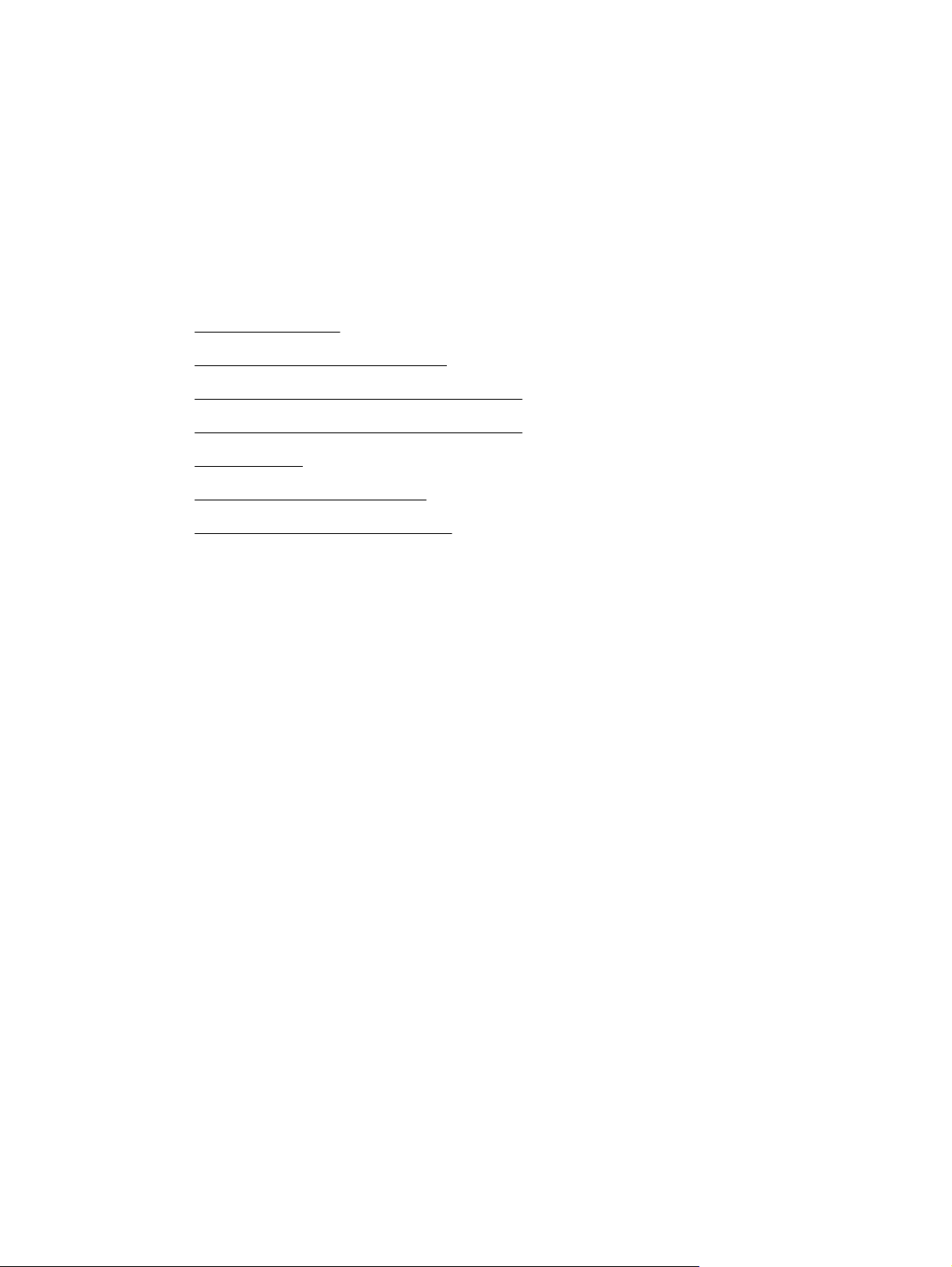
1 Įvadas
Naudojant šį vadovą
●
Pagrindinės spausdintuvo ypatybės
●
Pagrindiniai spausdintuvo komponentai [4000]
●
Pagrindiniai spausdintuvo komponentai [4500]
●
Priekinis pultas
●
Spausdintuvo programinė įranga
●
●
Skaitytuvo programinė įranga [4500]
LTWW 1
Page 16
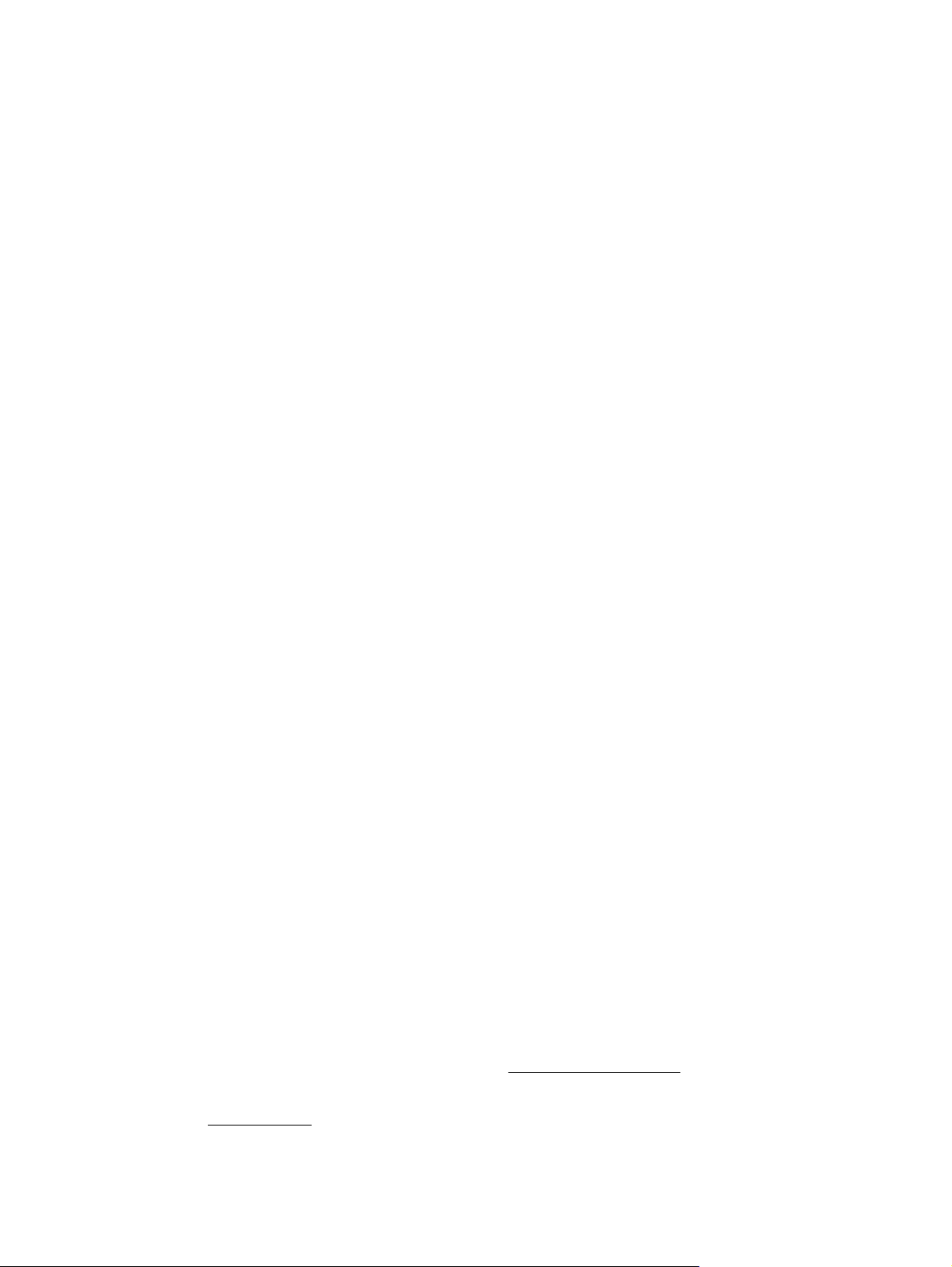
Naudojant šį vadovą
Spausdintuvo naudojimo aprašymas (kompaktiniame diske) ir Trumpos apžvalgos vadovas
(popierinis) suskirstyti į šiuos skyrius.
Įvadas
Šiame skyriuje pateiktas trumpas spausdintuvo ir jo dokumentacijos aprašymas naujiems vartotojams.
Kaip...
Šiuose skyriuose rasite informacijos kaip atlikti paprastas operacijas, pvz., įdėti popierių ar pakeisti
rašalo kasetę. Daugelis šių procedūrų aprašymų yra iliustruoti piešiniais, o kai kurie iliustruoti
animaciniais elementais (tik Kaip naudoti spausdintuvą, kompaktiniame diske).
Problema yra...
Šiuose skyriuose rasite informacijos, kaip išspręsti problemas, kurios gali iškilti spausdinant.
Išsamiausias tokios informacijos šaltinis yra Spausdintuvo naudojimo aprašymas (kompaktiniame
diske).
Apie...
Yra tik Kaip naudoti spausdintuvą (kompaktiniame diske); šiuose skyriuose yra bendroji informacija,
įskaitant spausdintuvo specifikacijas bei popieriaus tipo, rašalo ir kitų priedų gaminių numerius.
Teisinė informacija
Šiame skyriuje pateiktos HP ribotos garantijos sąlygos, programinės įrangos licencinė sutartis,
atvirojo kodo nutarimai, reglamentinės normos ir atitikimo deklaracija.
Rodyklė
Be turinio, dar yra abėcėlinė rodyklė, kuri padės greitai rasti norimą temą.
Pagrindinės spausdintuvo ypatybės
Jūsų spausdintuvas yra spalvinis rašalinis spausdintuvas, skirtas spausdinti aukštos kokybės
vaizdus popieriuje, kurio plotis yra iki 42 colių (1,06 metro). Kai kurios pagrindinės spausdintuvo
ypatybės parodytos toliau:
Tempas pagreitėja iki 1,5 m²/min (16 ft²/min), kai spausdinama ant HP Universal Inkjet Bond
●
Paper (universalaus kopijavimo popieriaus rašaliniams spausdintuvams), naudojant
spausdinimo kokybės pasirinktį Fast (greitas) ir pasirinktį Optimize for Lines and Text
(optimizacija, skirta eilutėms ir tekstui)
Spausdinimo skyra iki 2400×1200 optimizuota dpi, nuo 1200×1200 dpi įeigos naudojant
●
spausdinimo kokybės pasirinktį Best (geriausia), pasirinktį Maximum Detail (daugiausiai
detalių) ir Optimize for Images (optimizacija, skirta atvaizdams) bei slidų popierių (daugiau
informacijos apie spausdinimo skyrą ieškokite
Funkcinės specifikacijos)
Neprižiūrimas spausdinimas naudojant 400 cm³ rašalo kasetes ir 775 cm³ juodo rašalo kasetes
●
rašalo kasetės), o popieriaus rulonų ilgis yra iki 90 m
(žr.
2 skyrius 1 Įvadas LTWW
Page 17
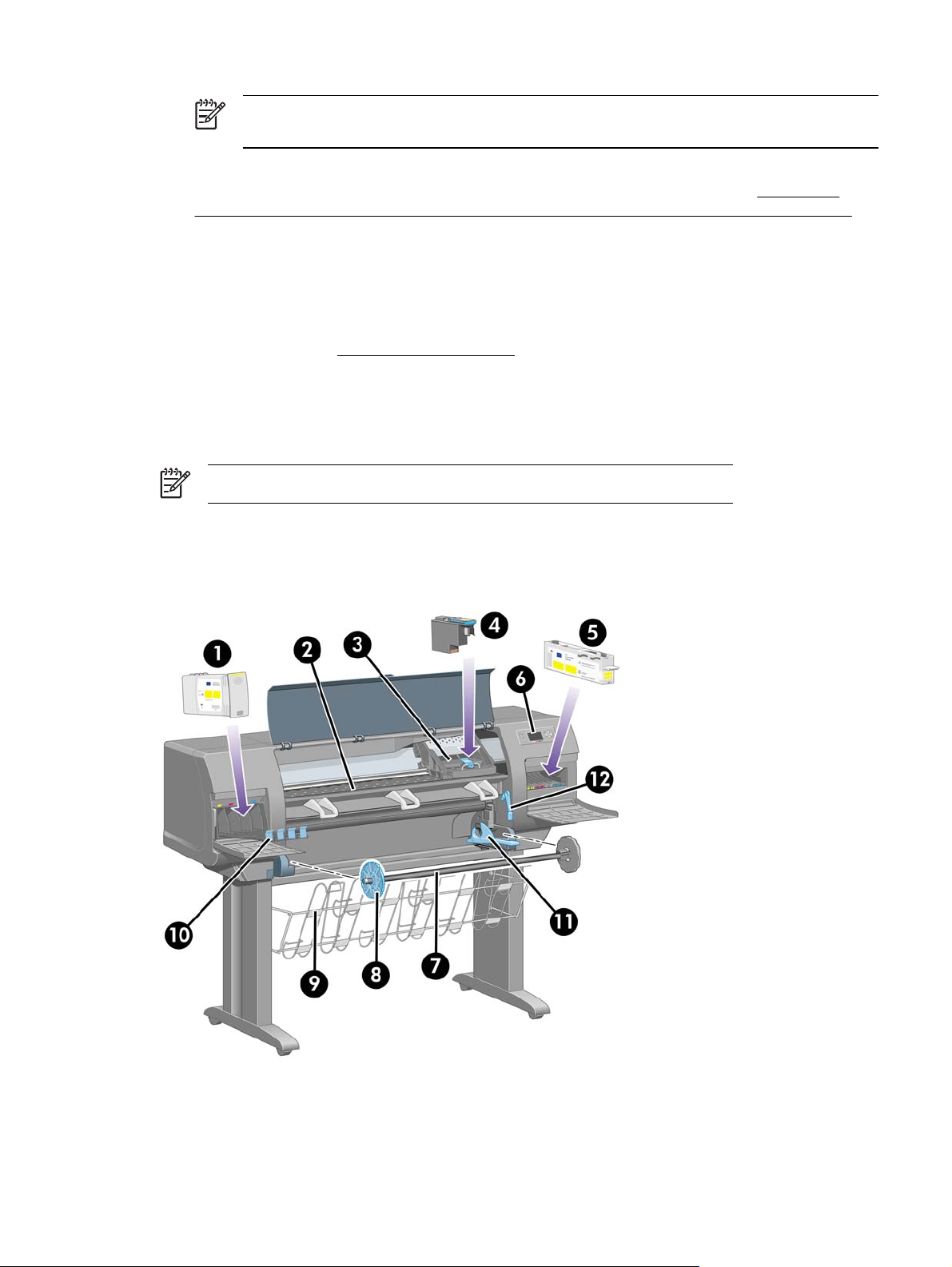
Pastaba HP Designjet 4500 serijos spausdintuvams naudojami iki 175 m ilgio
popieriaus rulonai.
Didelio produktyvumo ypatybės, pvz., kelių failų užduoties pateikimas, užduoties peržiūra, eilės
●
sudarymas ir išdėstymas, naudojant spausdintuvo integruotąjį tinklo serverį (žr.
Embedded Web Server (integruotąjį tinklo serverį) (priėjimas prie spausdintuvo per internetą))
Rašalo ir popieriaus sąnaudų informacija pateikiama priekiniame pulte ir internete iš
●
integruotojo tinklo serverio
Tikslios ir suderintos spalvų atkūrimo ypatybės:
●
Spausdinimo imitavimas pagal JAV, Europos ir Japonų standartus; spalvų stebėjimo RGB
●
imitavimas (žr.
Automatinis spalvų derinimas
●
Spalvų imitavimo režimai)
Pagrindiniai spausdintuvo komponentai [4000]
Pastaba Ši tema taikoma tik HP Designjet 4000 serijos spausdintuvams.
Toliau pateikti spausdintuvo vaizdai iš priekio ir galo pavaizduoja pagrindinius komponentus.
Vaizdas iš priekio
Apie... Apie
1. Rašalo kasetė
2. Spausdinimo velenėlis
LTWW Pagrindiniai spausdintuvo komponentai [4000] 3
Page 18
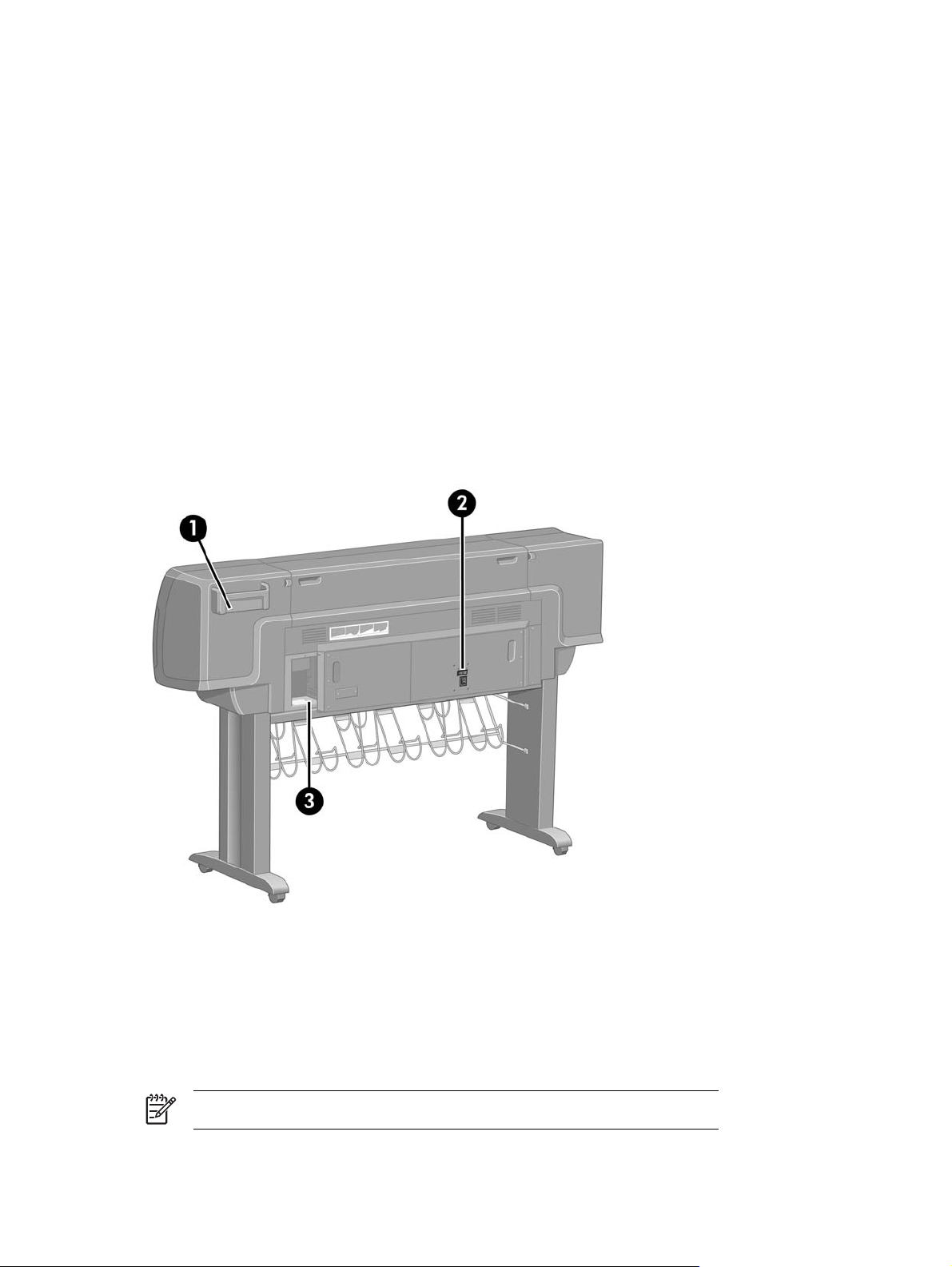
3. Spausdinimo galvutės vežimėlis
4. Spausdinimo galvutė
5. Spausdinimo galvutės valytuvas
6. Priekinis pultas
7. Ašis
8. Mėlynas išimamas popieriaus ribotuvas
9. Dėklas
10. Rašalo kasetės stalčius
11. Ašies svirtelė
12. Popieriaus įdėjimo svirtelė
Vaizdas iš galo
1. Trumpos apžvalgos vadovo dėklas
2. Elektros lizdas ir įjungimo/išjungimo jungiklis
3. Lizdai, skirti komunikavimo kabeliams ir pasirinktiniams priedams
Pagrindiniai spausdintuvo komponentai [4500]
Pastaba Ši tema taikoma tik HP Designjet 4500 serijos spausdintuvams.
4 skyrius 1 Įvadas LTWW
Page 19
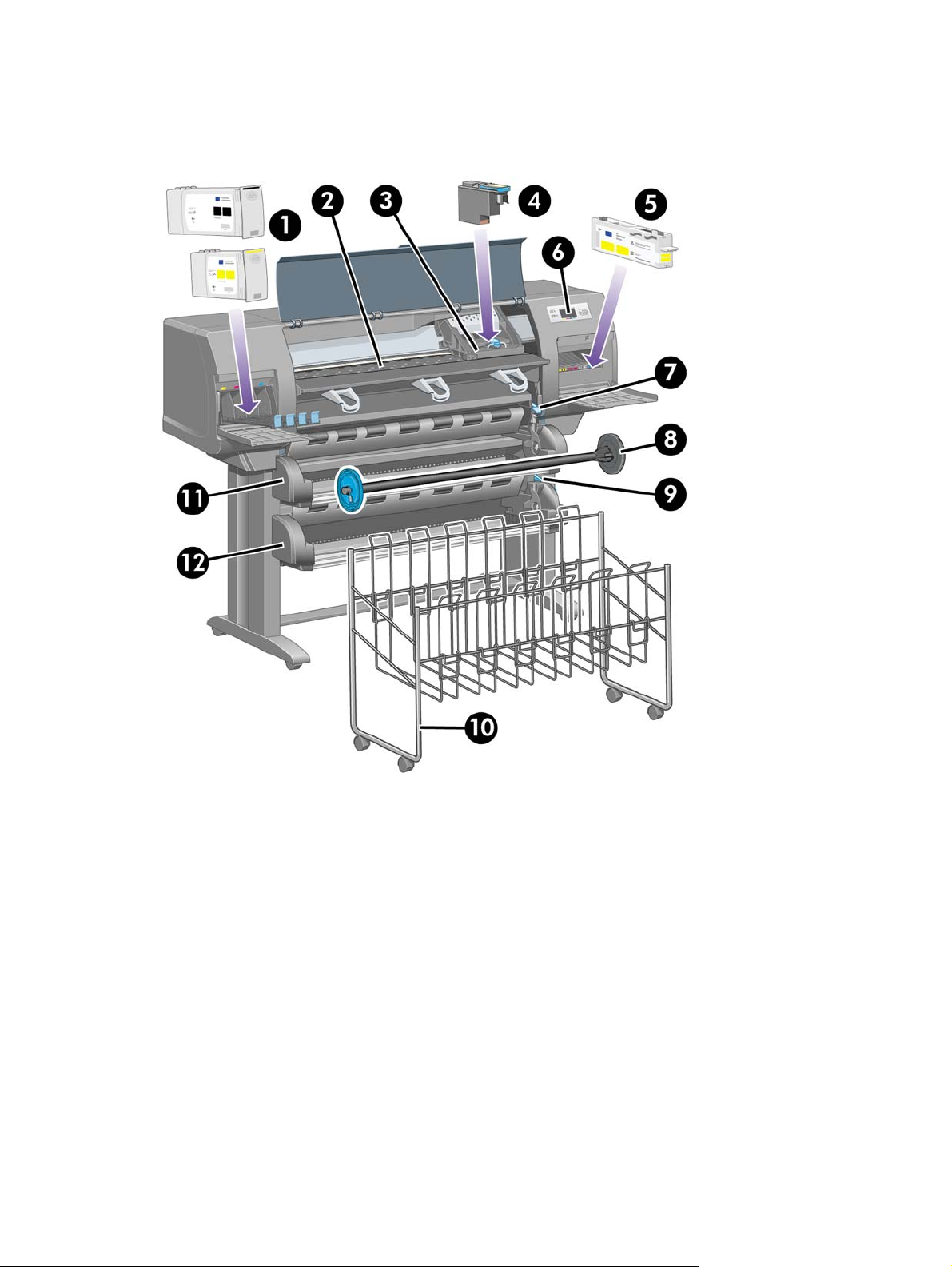
Toliau pateikti spausdintuvo vaizdai iš priekio ir galo pavaizduoja pagrindinius komponentus.
Vaizdas iš priekio
1. Rašalo kasetės
2. Spausdinimo velenėlis
3. Spausdinimo galvutės vežimėlis
4. Spausdinimo galvutė
5. Spausdinimo galvutės valytuvas
6. Priekinis pultas
7. Popieriaus įdėjimo svirtelė (1 rulonas)
8. Ašis
9. Popieriaus įdėjimo svirtelė (2 rulonas)
10. Dėklas
LTWW Pagrindiniai spausdintuvo komponentai [4500] 5
Page 20

11. Ašies stalčius (1 rulonas)
12. Ašies stalčius (2 rulonas)
Vaizdas iš priekio su pasirinktiniu krautuvu
6 skyrius 1 Įvadas LTWW
Page 21
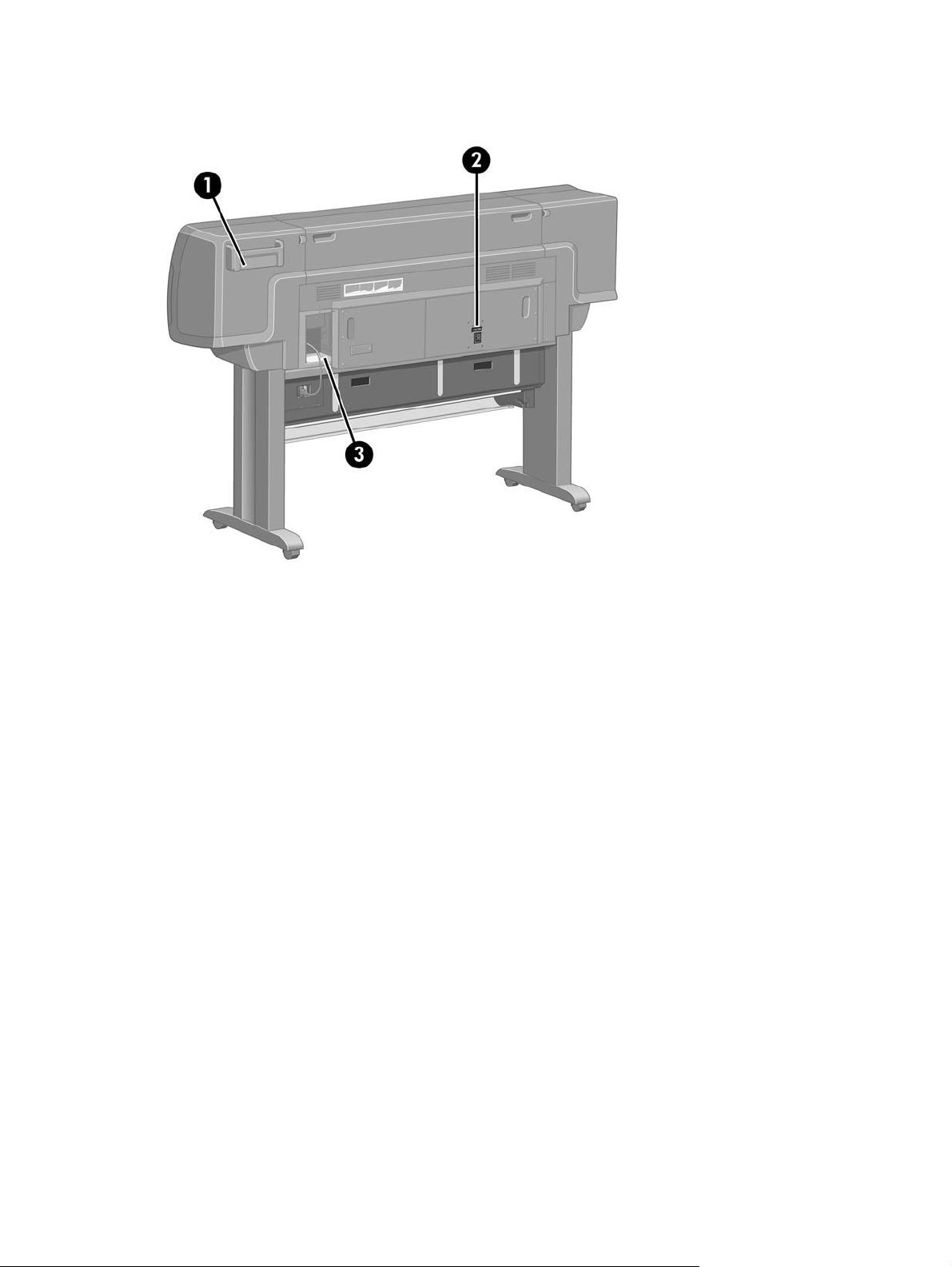
Vaizdas iš galo
1. Trumpos apžvalgos vadovo dėklas
2. Elektros lizdas ir įjungimo/išjungimo jungiklis
3. Lizdai, skirti komunikavimo kabeliams ir pasirinktiniams priedams
Priekinis pultas
Jūsų spausdintuvo priekinis pultas yra spausdintuvo priekyje dešinėje. Jame yra šios svarbios
funkcijos:
Jis turi būti naudojamas atliekant tam tikras operacijas, pvz., įdedant ar išimant popierių.
●
Jame gali būti rodoma dabartinė informacija apie spausdintuvo būseną, rašalo kasetes,
●
spausdinimo galvutes, popierių, spausdinimo užduotis ir t.t.
Jame gali būti rodomi patarimai, kaip naudotis spausdintuvu.
●
Jame rodomi atitinkami įspėjimai ir klaidų pranešimai.
●
Jis gali būti naudojamas norint pakeisti spausdintuvo nustatymų reikšmes ir tuo pat metu
●
pakeisti spausdintuvo operaciją. Tačiau spausdintuvo nustatymai pasirenkami pagal
nustatymus integruotajame tinklo serveryje ar tvarkyklėje.
LTWW Priekinis pultas 7
Page 22
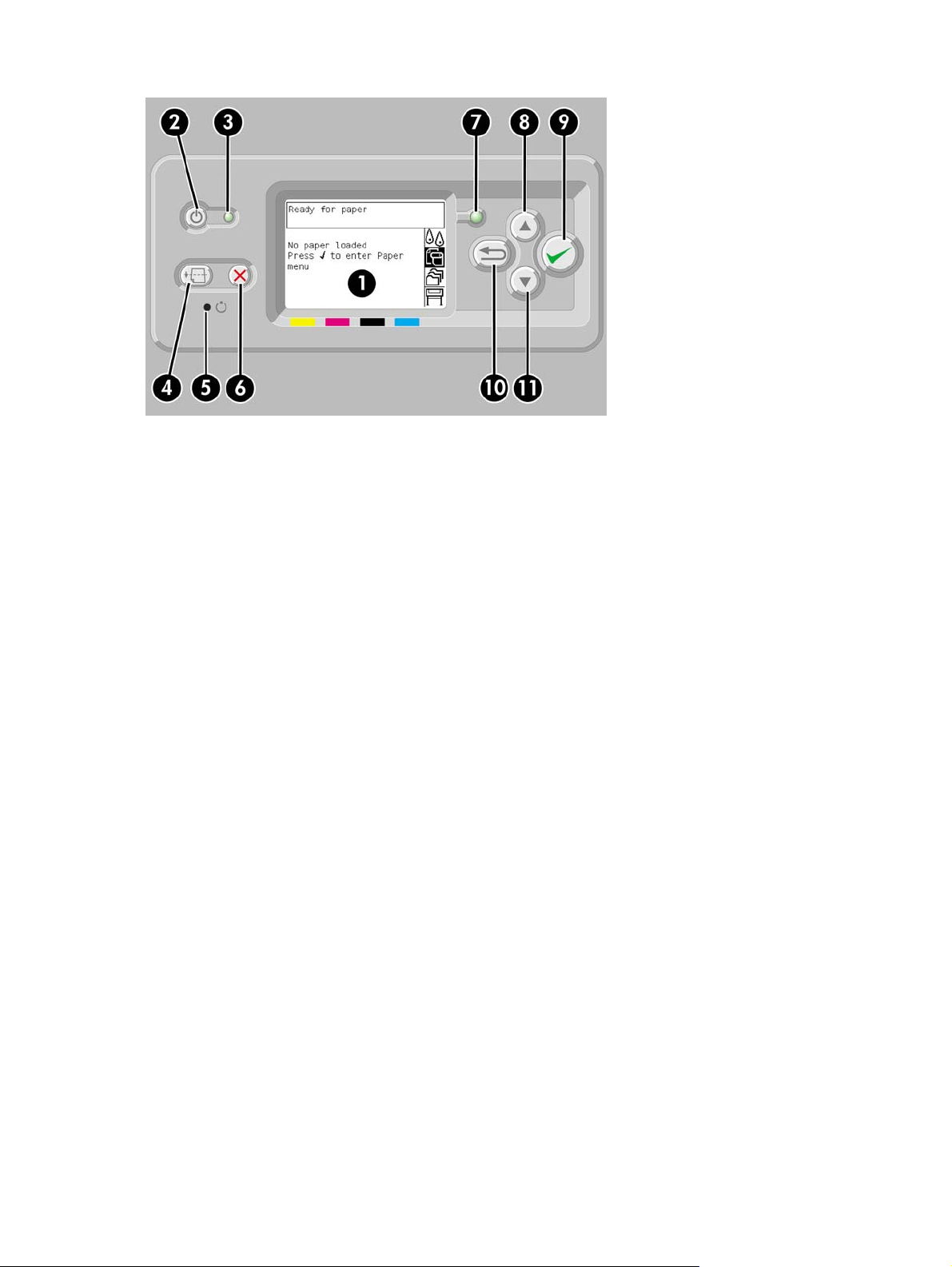
Priekiniame pulte yra šie komponentai:
1. Ekrano dalis, kur rodoma informacija, piktogramos ir meniu.
2. Mygtuku Power (maitinimas) galite įjungti ir išjungti spausdintuvą. Jeigu spausdintuvas veikia
miego režimu, šio mygtuku jį „pažadinsite“.
3. Kai spausdintuvas yra išjungtas, maitinimo lemputė nedega; kai spausdintuvas veikia miego
režimu, lemputė dega geltonai; kai spausdintuvas įjungtas, lemputė dega žaliai; kai
spausdintuvas išsijunginėja, lemputė mirksi žaliai.
4. Paspaudus mygtuką Form Feed and Cut (formuoti tiekimą ir nupjovimą) išstumiamas lapas
(jeigu įdėtas lapas) arba išlenda truputį popieriaus ir nukerpamas rulonas (jeigu įdėtas rulonas).
Tačiau, jei spausdintuvas laukia, kol bus išdėstyti kiti puslapiai, šis mygtukas nutraukia laukimo
laiką ir spausdina jau esančius puslapius.
5. Paspaudus mygtuką Reset (nustatyti iš naujo) spausdintuvas iš naujo paleidžiamas (tarsi jis
būtų išjungiamas ir įjungiamas iš naujo). Norint naudoti mygtuką Reset (nustatyti iš naujo) jums
reikės įrankio su plonu galu.
6. Paspaudus mygtuką Cancel (atšaukti) atšaukiama dabartinė operacija. Šis mygtukas dažnai
naudojamas norint sustabdyti dabartinės užduoties spausdinimą.
7. Būsenos lemputė yra išjungta, kai spausdintuvas nepasiruošęs spausdinti: jis gali būti išjungtas
arba miego režime. Lemputė dega žaliai, kai spausdintuvas yra pasiruošęs ir laukia; lemputė
mirksi žaliai, kai spausdintuvas užsiėmęs; lemputė dega geltonai, kai įvyko rimtas vidinis
gedimas; lemputė mirksi geltonai, kai reikalauja žmogaus dėmesio.
8. Mygtuku Up (į viršų) pereinama prie ankstesnio sąrašo elemento arba padidinama skaitinė
reikšmė.
9. Mygtuku Select (pasirinkti) parenkamas paryškintas elementas.
10. Mygtuku Back (atgal) grįžtama į ankstesnį meniu. Jeigu spausite jį kelis kartus arba palaikysite
nuspaudę, greitai grįšite į pagrindinį meniu.
11. Mygtuku Down (žemyn) pereinama prie kito sąrašo elemento arba sumažinama skaitinė reikšmė.
8 skyrius 1 Įvadas LTWW
Page 23
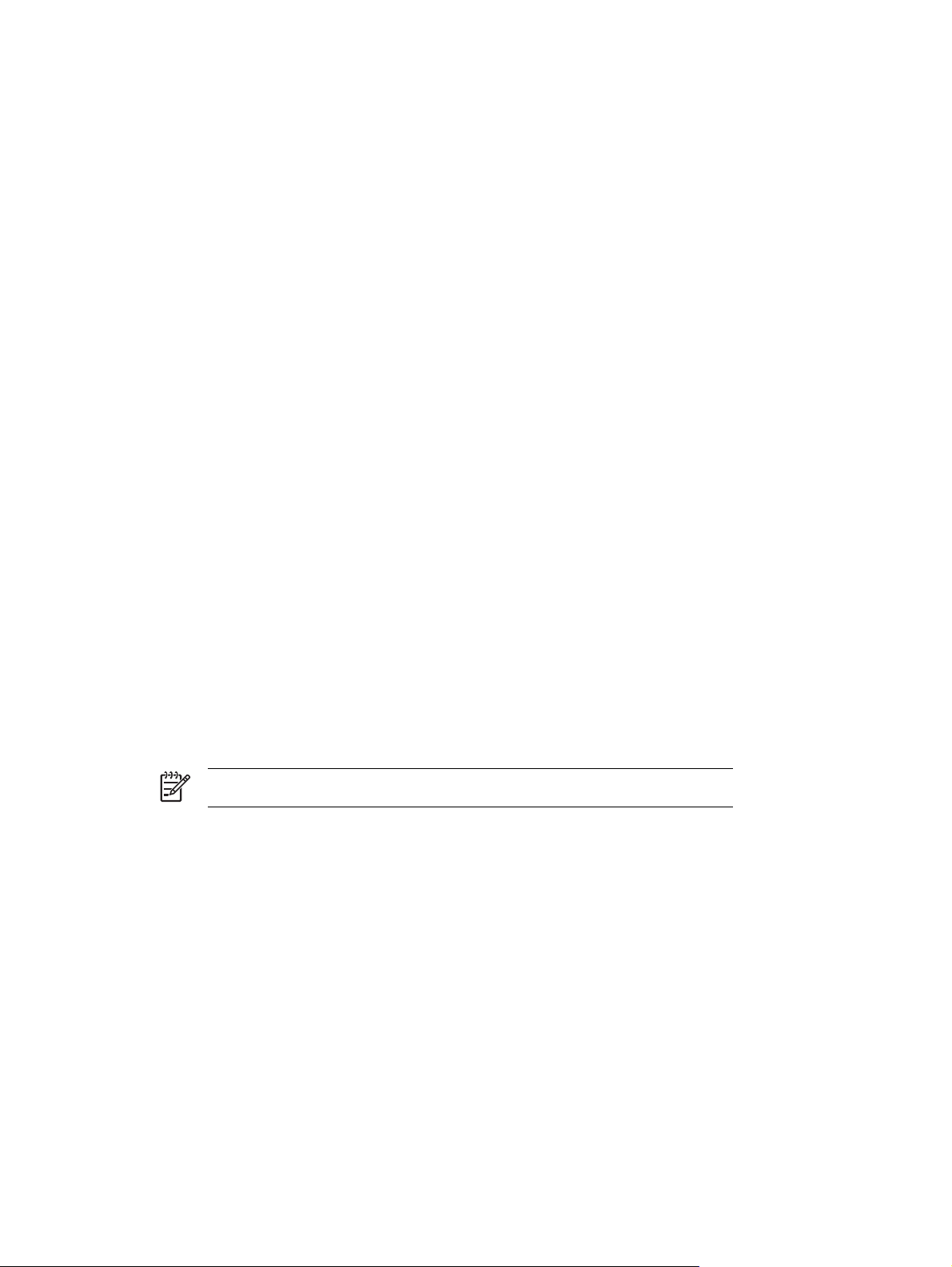
Norėdami paryškinti elementą priekiniame pulte spaudinėkite mygtuką Up (į viršų) ar Down
(žemyn), kol elementas bus paryškintas.
Norėdami pasirinkti elementą priekiniame pulte, pirmiausia jį paryškinkite ir tada paspauskite
mygtuką Select (pasirinkti).
Keturios priekinio pulto piktogramos yra pagrindiniame meniu. Jeigu jums reikia pasirinkti ar
paryškinti piktogramą, tačiau priekiniame pulte piktogramų nematote, paspauskite mygtuką Back
(atgal), kol pamatysite piktogramas.
Kai vadovas rodo priekinio pulto elementų sekas taip: Item1 (1 elementas) > Item2 (2 elementas) >
Item3 (3 elementas), vadinasi jums reikėtų pasirinkti Item1 (1 elementas), tada pasirinkti Item2 (2
elementas) ir tada pasirinkti Item3 (3 elementas).
Šiame vadove galima rasti informacijos apie konkretų priekinio pulto naudojimą.
Spausdintuvo programinė įranga
Su spausdintuvu pateikiama ši programinė įranga:
Integruotasis tinklo serveris, kuris veikia spausdintuve ir leidžia jums naudoti interneto naršyklę
●
bet kuriame kompiuteryje, kad pateiktumėte ir tvarkytumėte spausdinimo užduotis,
patikrintumėte rašalo lygį ir spausdintuvo būseną.
● HP-GL/2 ir RTL tvarkykles, skirtas Windows
PostScript tvarkyklė, skirta Windows (tik HP Designjet 4000ps ir 4500ps)
●
PostScript tvarkyklė, skirta Mac OS 9 (tik HP Designjet 4000ps)
●
PostScript tvarkyklė, skirta Mac OS X (tik HP Designjet 4000ps ir 4500ps)
●
ADI tvarkyklė, skirta AutoCAD 14
●
Skaitytuvo programinė įranga [4500]
Pastaba Ši tema taikoma tik HP Designjet 4500 serijos spausdintuvams.
Skaitytuvo programinė įranga diegiama į skaitytuvo jutiklinį ekraną ir veiks automatiškai, kai įjungsite
jutiklinį ekraną. Pirmas jums matomas puslapis gali būti iš dviejų skyrių:
Peržiūros skyrius kairėje, skirtas nuskaitytiems vaizdams peržiūrėti
●
Valdymo skyrius dešinėje
●
LTWW Spausdintuvo programinė įranga 9
Page 24
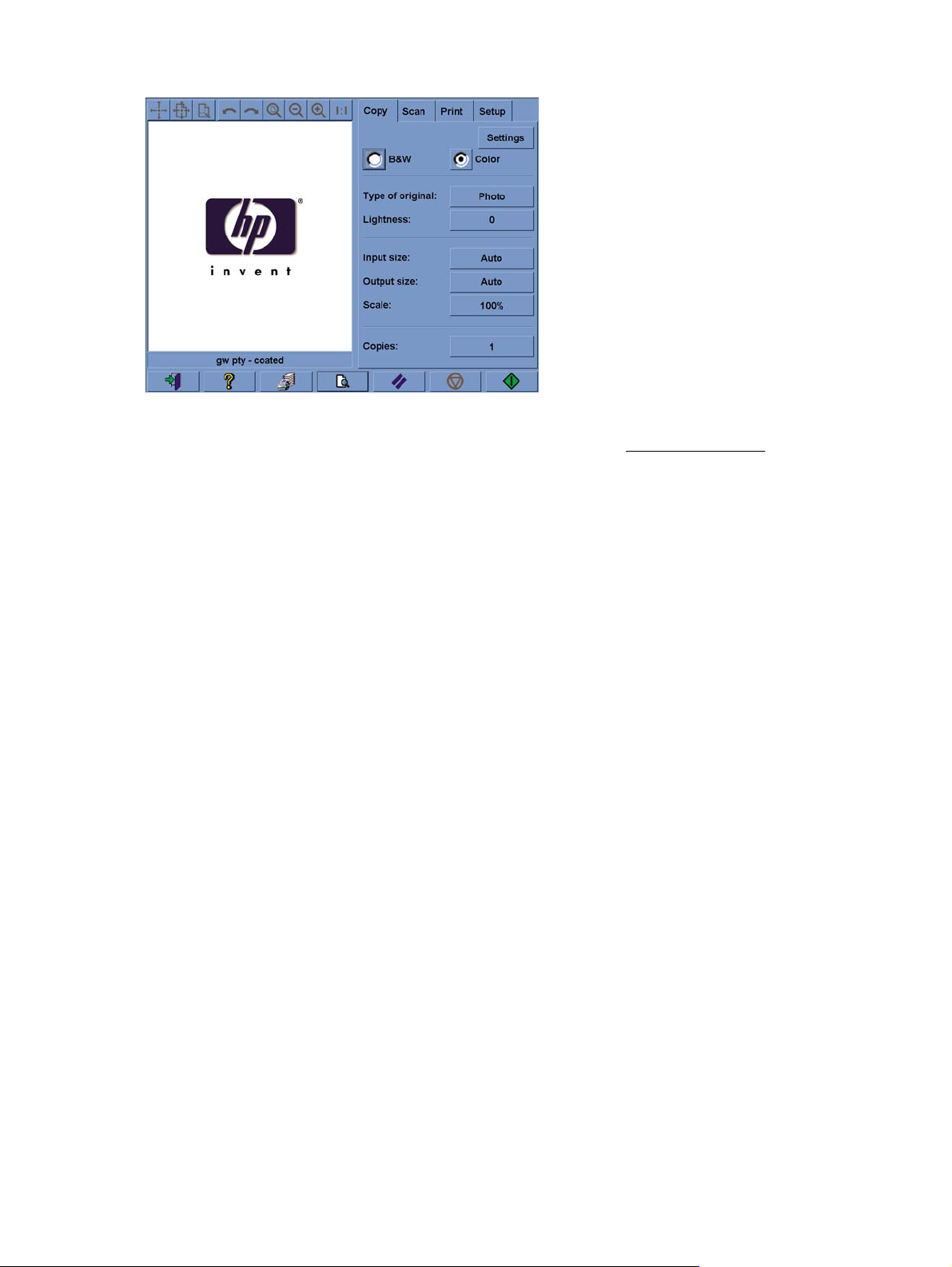
Peržiūros langas sudaro didžiausią peržiūros skyriaus dalį. Virš jo yra vaizdo įrankių juosta su
devyniais mygtukais, kurie gali būti naudojami peržiūrai pakeisti (žr.
Peržiūrėkite kopijas).
Valdymo skyriuje yra keturi skirtukai: Copy (kopijuoti), Scan (nuskaityti), Print (spausdinti) ir Setup
(nustatymai). Skirtukų pasirinktis galite naudoti kopijuoti, nuskaityti, spausdinti arba nustatyti.
Puslapio apačioje yra septyni didesni mygtukai. Iš kairės į dešinę:
1. Quit (baigti): išjungia arba iš naujo įjungia jutiklinį ekraną
2. Online help (žinynas internete): tam tikromis temomis suteikia daugiau informacijos nei šis
dokumentas
3. Print queue (spausdinimo eilė): tvarko spausdinimo eilę
4. Preview (peržiūra): nuskaito dokumentą, kad būtų galima peržiūrėti vaizdą ir pasirinkti
dominančią vietą
5. Reset (nustatyti iš naujo): iš naujo nustato nustatymų numatytąsias reikšmes
6. Stop (sustabdyti): nutraukia dabartinę užduotį
7. Copy (kopijuoti), Scan (nuskaityti) arba Print (spausdinti) – atsižvelgiant į pasirinktą skirtuką
10 skyrius 1 Įvadas LTWW
Page 25
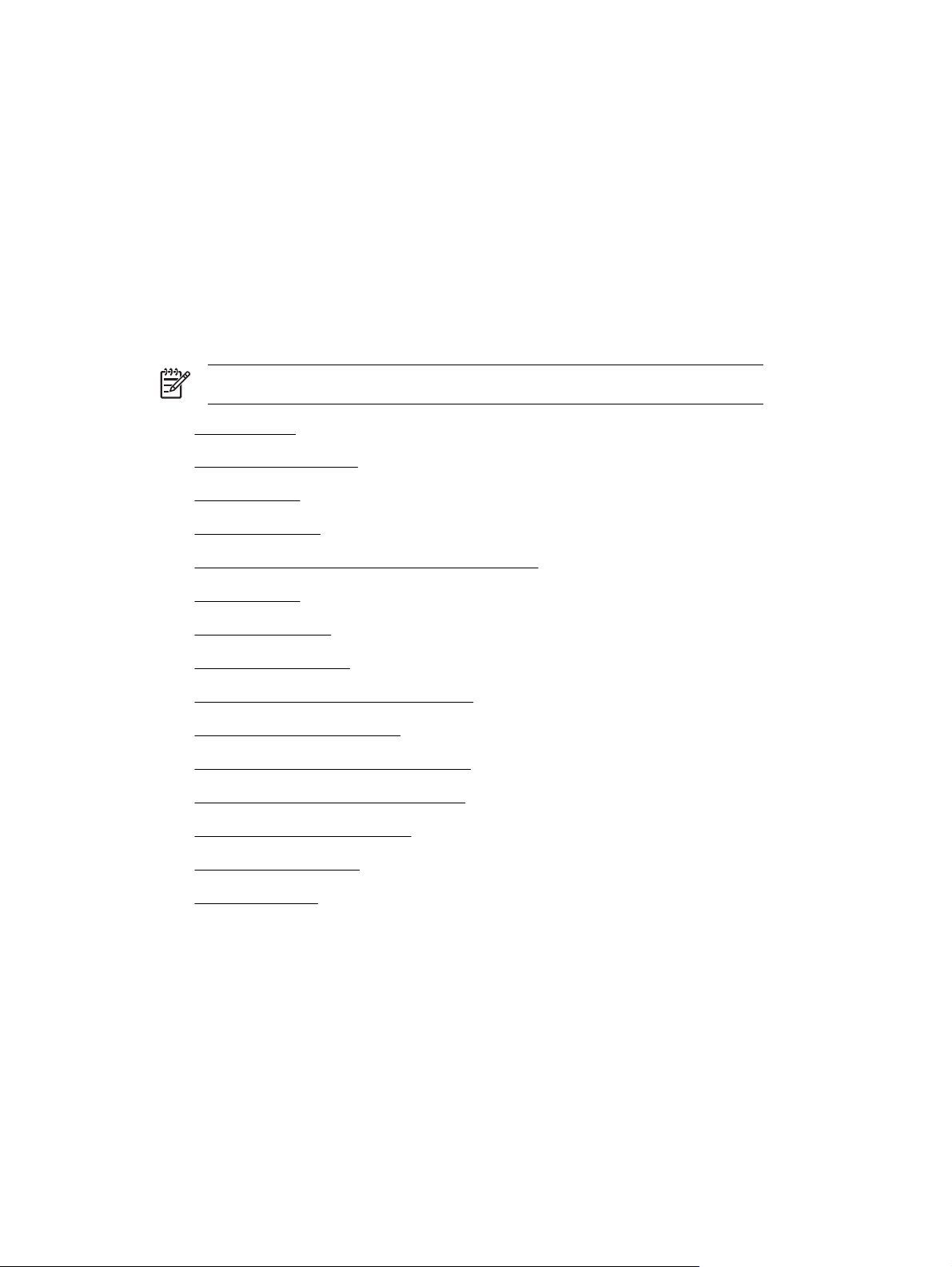
2 Kaip... (apie spausdintuvo surinkimą)
[4000]
Pastaba Šis skyrius taikomas tik HP Designjet 4000 serijos spausdintuvams.
Darbo pradžia
●
Išpakuoti spausdintuvą
●
Surinkite stovą
●
Pritvirtinkite stovą
●
Nuo spausdintuvo nuimkite pakuotės medžiagas
●
Surinkite dėklą
●
Pirmą kartą įjunkite
●
Įdėkite rašalo kasetes
●
Nuimkite laikinas spausdinimo galvutes
●
Įdėkite spausdinimo galvutes
●
Įdėkite spausdinimo galvučių valytuvus
●
Popieriaus ruloną užmaukite ant ašies
●
Popierių įdėkite į spausdintuvą
●
Prijunkite spausdintuvą
●
Prijunkite priedus
●
LTWW 11
Page 26
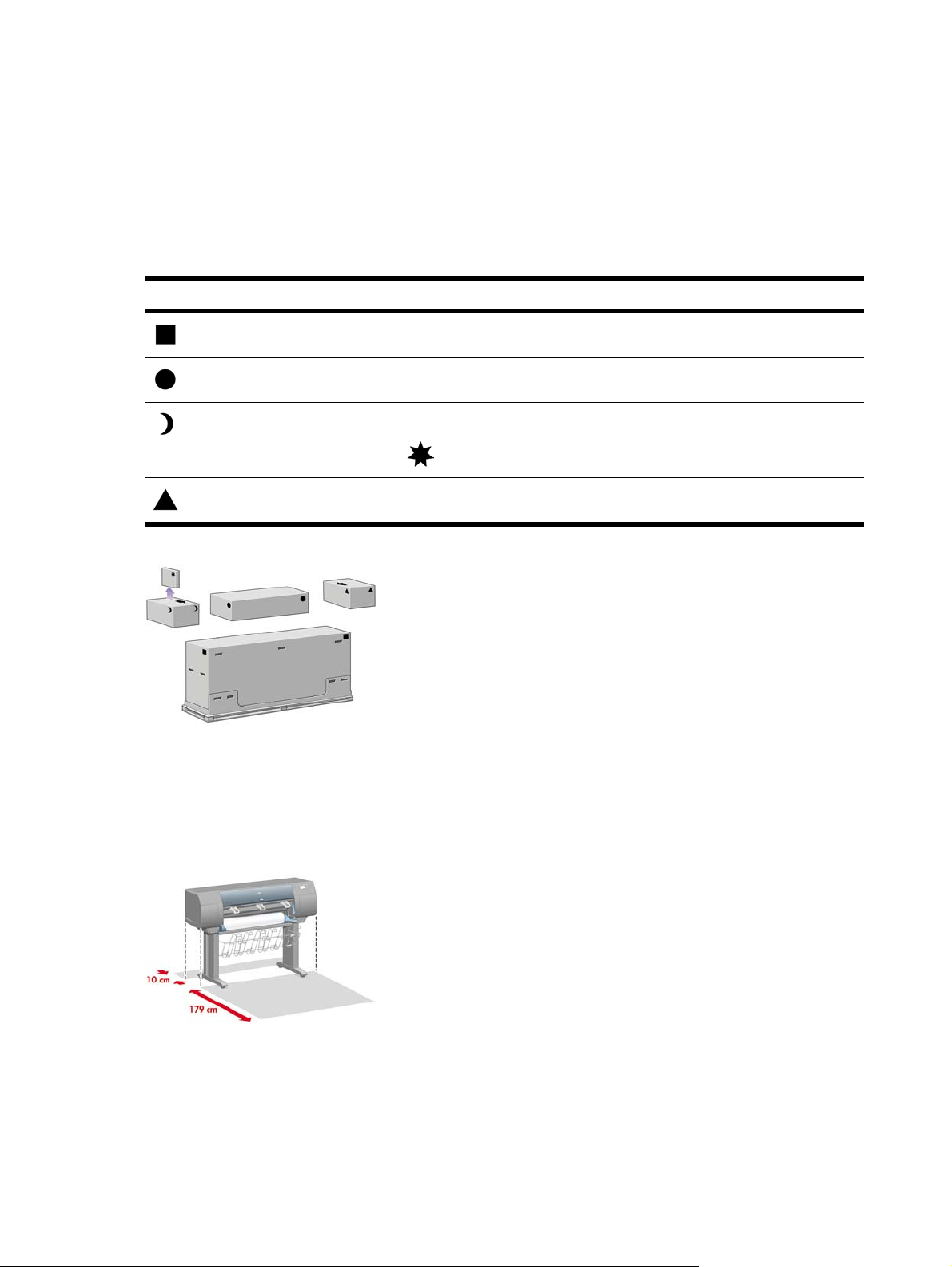
Darbo pradžia
Tolesnėse temose aprašoma, kaip surinkti naują spausdintuvą (taip pat aprašyta Diegimo
instrukcijose).
Jums gali prireikti iki keturių žmonių, kad pakeltumėte kai kuriuos labai didelius spausdintuvo
komponentus. Jums taip reikės mažiausiai 3 x 5 m tuščios vietos ir užtruksite apie 2 valandas.
Simboliai ant dėžių identifikuoja spausdintuvo dalis. Žiūrėkite toliau pateiktoje lentelėje:
Simbolis ant dėžės Dėžėje yra
Spausdintuvo pagrindinė dalis
Stovo ir laikmenų komplektas
Vartojimo medžiagų dėžė, įskaitant ...
priežiūros rinkinys (saugokite jį)
Atsarginė dėžė (naudojama montuojant stovą prie spausdintuvo)
Išpakuoti spausdintuvą
Prieš pradedami išpakuoti spausdintuvą apgalvokite, kur jį padėsite, kai surinksite. Spausdintuvo
priekyje ir gale turėtumėte palikti šiek tiek laisvos vietos. Rekomenduojama tuščia vieta, pavaizduota
toliau pateiktoje iliustracijoje.
12 skyrius 2 Kaip... (apie spausdintuvo surinkimą) [4000] LTWW
Page 27
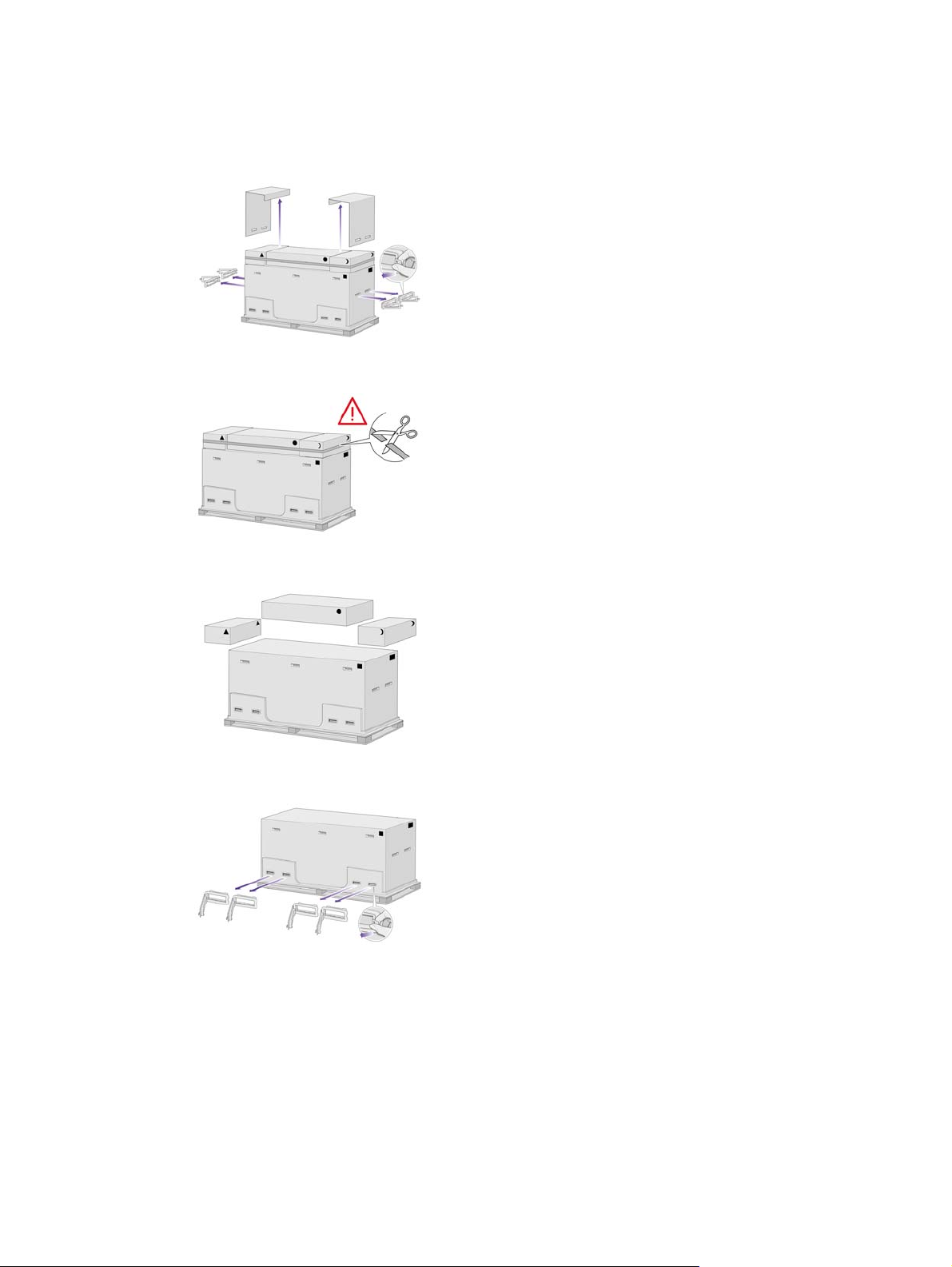
Kai suradote tinkamą vietą, galite pradėti išpakuoti spausdintuvą.
1. Nuimkite du šoninius dangčius. Tada ištraukite visas keturias viršutines plastikines rankenas iš
abiejų dėžės šonų (po dvi kiekviename šone).
2. Atsargiai nukirpkite dirželį nuo dėžių, kadangi nukirpus dirželį dėžės gali nukristi.
3. Nuimkite dėžes, sudėtas ant pagrindinės spausdintuvo dėžės.
4. Ištraukite visas aštuonias plastikines rankenas iš abiejų dėžės pusių.
LTWW Išpakuoti spausdintuvą 13
Page 28
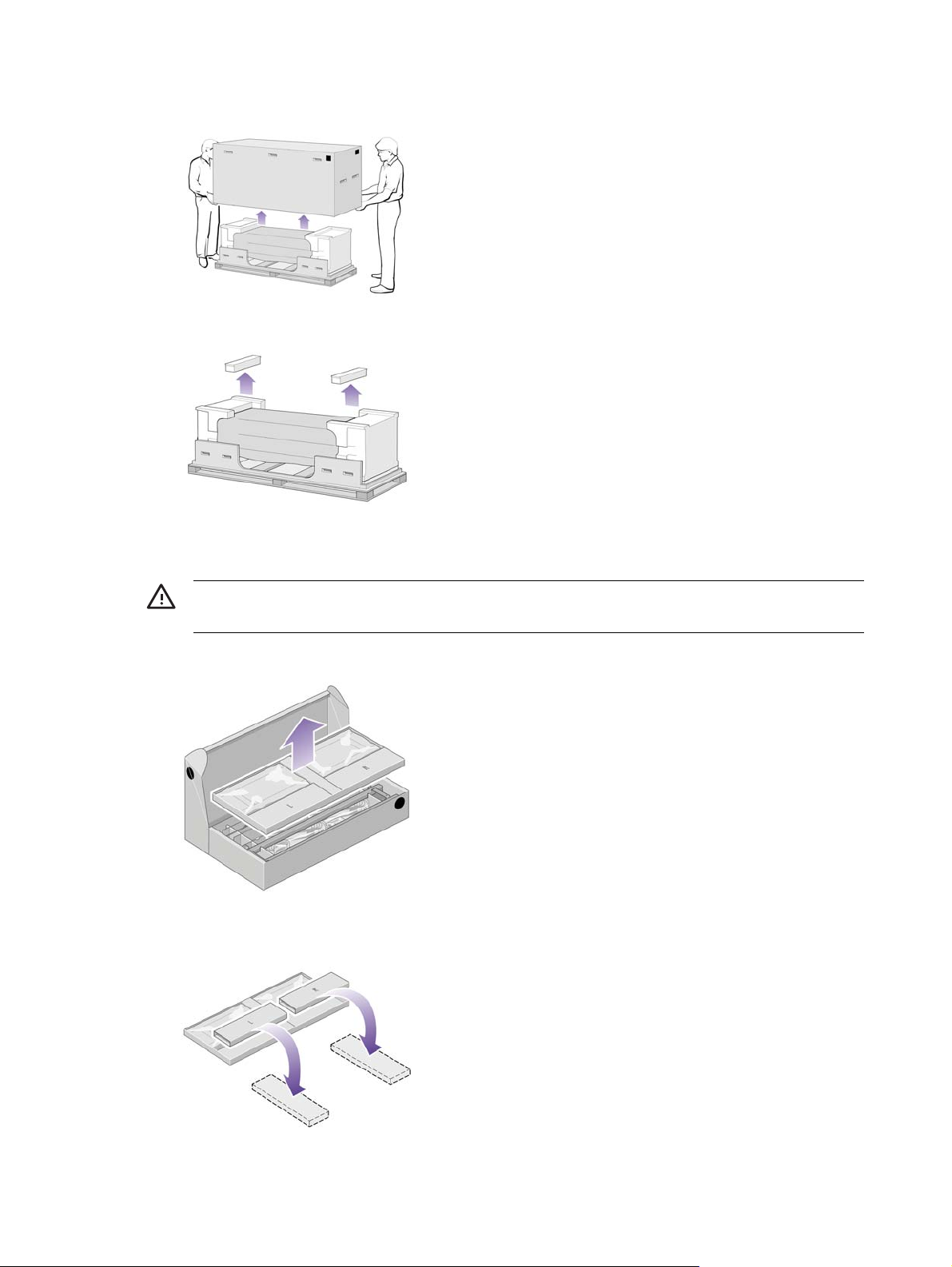
5. Nuimkite pagrindinę spausdintuvo dėžę.
6. Nuimkite dvi pakuotės dalis.
Surinkite stovą
Atsargiai! Išpakuodami kojų bloką pamatysite anti-slip (nuo slidinėjimo apsaugančią)
medžiagą aplink du kojų ratukus. Kol kas nenuimkite šios medžiagos.
1. Pašalinkite pirmą stovo ir laikmenų komplekto dėžės dėklą.
2. Nuo pirmo dėklo nuimkite dvi dėžes, pažymėtas raidėmis L ir R. Padėkite ant žemės, kaip
parodyta.
14 skyrius 2 Kaip... (apie spausdintuvo surinkimą) [4000] LTWW
Page 29
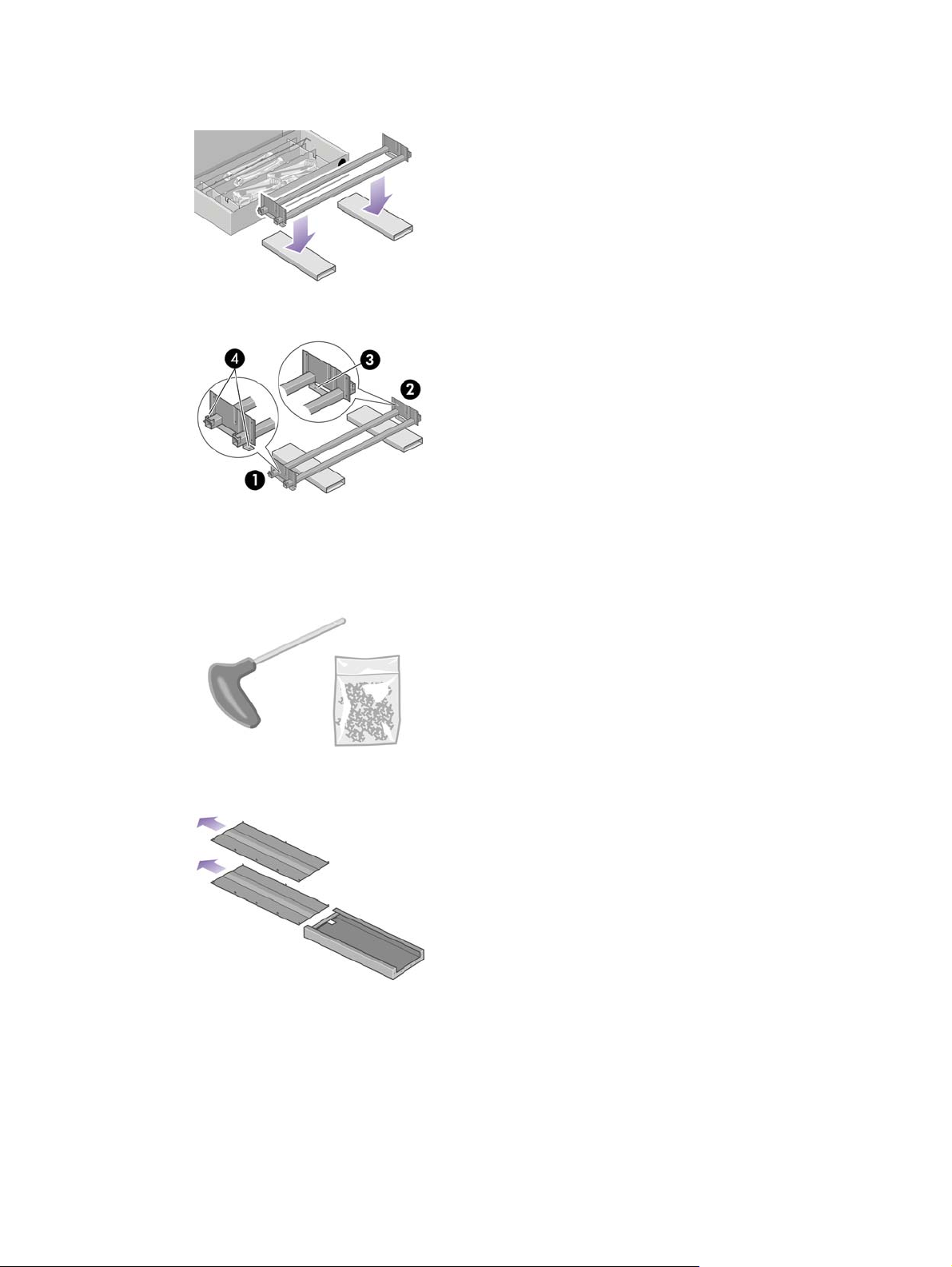
3. Ant L ir R dėžių nuleiskite skersinį.
4. Dabar jums reikia nustatyti, kuri skersinio pusė yra dešinė ir kuri kairė.
(1) kairė (2) dešinė (3) viena skylė (4) dvi skylės
5. Dabar jums reikės kartu su spausdintuvu gauto maišelio varžtų ir atsuktuvo. Pastebėsite, kad
atsuktuvas truputį įmagnetintas.
6. Nuimkite du kojų dangčius nuo kairės kojos.
LTWW Surinkite stovą 15
Page 30
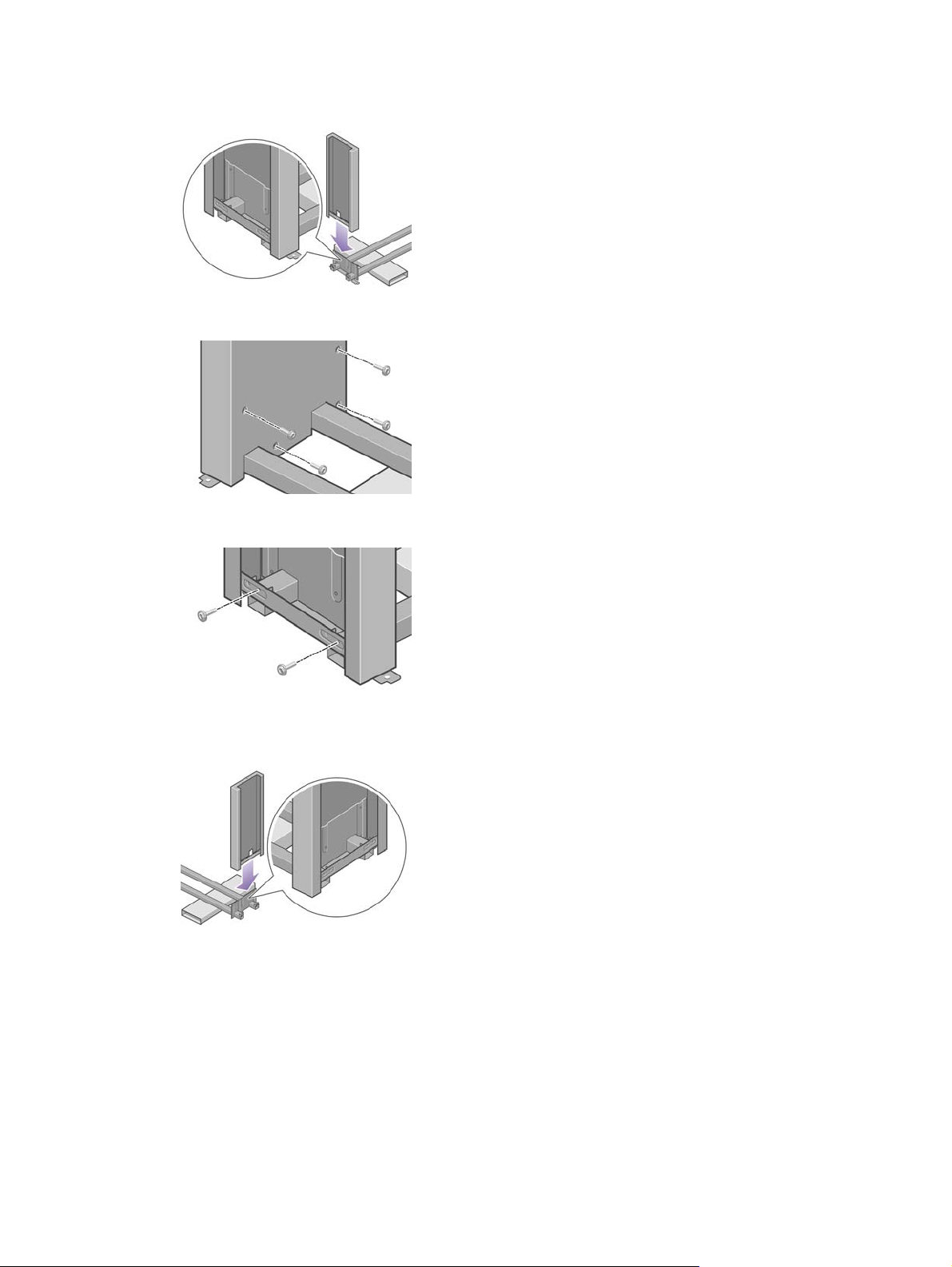
7. Nuleiskite kairę koją ant kairės skersinio pusės. Kairė koja tiks tik kairėje skersinio pusėje.
8. Pritvirtinkite kairiąją koją prie skersinio naudodami keturis varžtus vidinėje kojos dalyje.
9. Pritvirtinkite kairiąją koją prie skersinio naudodami du varžtus išorinėje kojos dalyje.
10. Nuleiskite dešiniąją koją ant dešiniosios skersinio pusės. Dešinė koja tiks tik dešinėje skersinio
pusėje.
16 skyrius 2 Kaip... (apie spausdintuvo surinkimą) [4000] LTWW
Page 31

11. Pritvirtinkite dešiniąją koją prie skersinio naudodami keturis varžtus vidinėje kojos dalyje.
12. Pritvirtinkite dešiniąją koją prie skersinio naudodami du varžtus išorinėje kojos dalyje.
13. Pritvirtinkite apatinę dalį prie kairės kojos. Norėdami apatinę dalį pritvirtinti teisingai naudokite
pateiktus kaišius.
Pastaba Nenuimkite nuo ratuko apsaugos nuo slydimo.
14. Pritvirtinkite kairiąją apatinę dalį naudodami keturis varžtus.
LTWW Surinkite stovą 17
Page 32

15. Pritvirtinkite apatinę dalį prie dešiniosios kojos. Norėdami apatinę dalį pritvirtinti teisingai
naudokite pateiktus kaišius.
Pastaba Nenuimkite nuo ratuko apsaugos nuo slydimo.
16. Pritvirtinkite dešiniąją apatinę dalį naudodami keturis varžtus.
Pritvirtinkite stovą
1. Turite nustatyti, kur yra spausdintuvo kairė ir kur dešinė. Ši informacija nurodoma putplasčio
šoninėse apsaugose. Taip pat nustatykite, kur yra spausdintuvo galas.
2. Nuimkite apsauginį plastikinį pagrindinės spausdintuvo dalies įpakavimą. Įsitikinkite, kad už
spausdintuvo galinės dalies trijų metrų atstumu nėra jokių daiktų.
Nuo spausdintuvo nuimkite du drėgmės sugėriklių maišelius.
18 skyrius 2 Kaip... (apie spausdintuvo surinkimą) [4000] LTWW
Page 33

3. Šiame žingsnyje įsitikinkite, kad stovo kaišius įstatėte į skyles, kurios yra pagrindinės
spausdintuvo dalies laikiklių centre.
Užkelkite stovo komplektą ant pagrindinės spausdintuvo dalies. Nuo slidinėjimo apsauganti
medžiaga turi būti nukreipta į spausdintuvo galinę dalį.
4. Pritvirtinkite dešinę stovo pusę prie spausdintuvo vienu varžtu. Įsitikinkite, kad varžtas visiškai
privežtas.
5. Pritvirtinkite kairę stovo pusę prie spausdintuvo dviem varžtais. Įsitikinkite, kad varžtai visiškai
privežti.
LTWW Pritvirtinkite stovą 19
Page 34

6. Pastatykite atsarginę ir vartojimo medžiagų dėžes prie galinės spausdintuvo dėžės dalies. Ant
dėžių esančios rodyklės turi rodyti į spausdintuvo dėžę.
Patikrinkite, ar nuo slidinėjimo apsauganti medžiaga vis dar pritvirtinta prie dviejų galinių ratukų.
7. Keturiese statykite spausdintuvą ant atsarginės ir vartojimo medžiagų dėžių.
Statykite spausdintuvą tol, kol jo galinė dalis atsidurs ant atsarginės ir vartojimo medžiagų
dėžių, o ratukai su nuo slidinėjimo apsaugančia medžiaga palies žemę.
8. Prieš keldami spausdintuvą į vertikalią padėtį nuimkite padėklą.
20 skyrius 2 Kaip... (apie spausdintuvo surinkimą) [4000] LTWW
Page 35

9. Keturiese, naudodami rankom skirtus laikiklius, kurie yra galinėje pagrindinės spausdintuvo
dalies pusėje, atsargiai pastatykite spausdintuvą į vertikalią padėtį. Nuo slidinėjimo apsauganti
medžiaga turėtų neleisti spausdintuvui pasistumti į priekį.
Nuo spausdintuvo nuimkite pakuotės medžiagas
1. Nuimkite dvi putplasčio šonines apsaugas ir plastikinę apsaugą, dengiančią spausdintuvą.
2. Įstatykite kairės kojos dangtį kairės kojos priekyje (1), tada įspauskite galinę dalį (2).
LTWW Nuo spausdintuvo nuimkite pakuotės medžiagas 21
Page 36

3. Įstatykite dešinės kojos dangtį dešinės kojos priekyje (1), tada įspauskite galinę dalį (2).
4. Nuimkite nuo slidinėjimo apsaugančią medžiagą nuo stovo komplekto dviejų galinių ratukų.
5. Nuimkite pakavimo juosteles nuo 1 iki 8. Atidarykite spausdintuvo langą ir nuimkite lango
įdėklus nuo 9 iki 10.
6. Nuimkite apsauginę plėvelę nuo skaidraus spausdintuvo dangčio ir priekinio pulto ekrano.
7. Nuimkite ašies užraktą.
22 skyrius 2 Kaip... (apie spausdintuvo surinkimą) [4000] LTWW
Page 37

8. Atidarykite spausdinimo galvutės valytuvo dureles ir išimkite vežimėlio įpakavimo medžiagas.
Uždarykite valytuvo dureles.
9. Nuspauskite ašies svirtelę žemyn, taip atlaisvinsite dešiniąją ašies pusę. Pirmiausia išimkite šį
ašies galą, o tada kairįjį. Išimdami ašį neįkiškite pirštų į ašies laikiklius.
10. Nuimkite ašies užrakto putplasčio apsaugą. Tuomet įdėkite ašį atgal.
11. Įstatykite Trumpos apžvalgos vadovo dėklą. Nukreipkite dėklą į spausdintuvo viršų (1), tada
įstatykite du kabliukus ir įspauskite apatinę dalį (2) į spausdintuvo galinę pusę.
LTWW Nuo spausdintuvo nuimkite pakuotės medžiagas 23
Page 38

Surinkite dėklą
1. Susiraskite dėklo komponentus.
2. Įsukite vieną varžtą vidinėje stovo kairiosios kojos dalyje.
3. Varžto visiškai nepriveržkite.
4. Įsukite vieną varžtą vidinėje stovo dešiniosios kojos dalyje.
24 skyrius 2 Kaip... (apie spausdintuvo surinkimą) [4000] LTWW
Page 39

5. Varžto visiškai nepriveržkite.
6. Pakelkite dėklo laikymo rėmelį į atitinkamą padėtį spausdintuvo priekyje.
7. Prisukite viršutinius dėklo galus su neseniai įstatytais varžtais.
8. Prisukite apatinius dėklo galus prie stovo naudodami po vieną varžtą kiekvienai kojai.
9. Dabar priveržkite du viršutinius varžtus.
LTWW Surinkite dėklą 25
Page 40

10. Užkabinkite visas šešias kilpas ant dėklo rėmelio. Kilpas su ilgesniais galiniais išplėtimais
užkabinkite 2, 4 ir 6 pozicijose.
11. Visas šešias kilpas pritvirtinkite prie rėmelio naudodami po du spaustukus.
12. Pritvirtinkite visus tris mobilius laikiklius prie trijų kilpų, kaip parodyta.
13. Atsargiai suspauskite mobilų laikiklį, tada pritvirtinkite jį prie kilpos.
26 skyrius 2 Kaip... (apie spausdintuvo surinkimą) [4000] LTWW
Page 41

14. Kai mobilus laikiklis tinkamoje kilpos vietoje, atleiskite laikiklį.
15. Užlenkite visus tris mobiliuosius laikiklius. Šie laikikliai naudojami, kai spausdinama ant
mažesnių nei 900 mm ilgio popieriaus lapų (iki A1 dydžio).
Pirmą kartą įjunkite
1. Įkiškite maitinimo kabelį spausdintuvo galinėje dalyje, kitą galą įkiškite į kintamosios srovės (AC)
lizdą.
2. Spausdintuvo galinėje dalyje nustatykite maitinimo jungiklį į padėtį on (įjungta).
LTWW Pirmą kartą įjunkite 27
Page 42

3. Jeigu maitinimo lemputė priekiniame pulte yra išjungta, kad įjungtumėte spausdintuvą
paspauskite mygtuką Power (maitinimas).
4. Palaukite, kol pamatysite priekinio pulto pranešimą. Priekiniame pulte paryškinkite jūsų
naudojamą kalbą naudodami mygtukus Up (į viršų) ir Down (žemyn). Paspauskite mygtuką
Select (pasirinkti).
5. Dabar priekiniame pulte pasirodys informacija, kaip įdėti rašalo atsargas.
Įdėkite rašalo kasetes
1. Išimkite spausdinimo galvutes, spausdinimo galvutės valytuvą ir rašalo kasetes iš vartojimo
medžiagų dėžės.
28 skyrius 2 Kaip... (apie spausdintuvo surinkimą) [4000] LTWW
Page 43

2. Suraskite rašalo kasetės dėklo dureles, kurios yra kairėje spausdintuvo pusėje.
3. Rašalo kasetės dėklo dangtelį spauskite, kol išgirsite trakštelėjimą.
4. Atidarykite rašalo kasetės dėklo dureles.
5. Norėdami atlaisvinti rašalo kasetės stalčių, patraukite mėlyną rankenėlę žemyn.
6. Ištraukite rašalo kasetės stalčių.
LTWW Įdėkite rašalo kasetes 29
Page 44

7. Įstatykite rašalo kasetę į rašalo kasetės stalčių.
Pastaba Ant stalčiaus yra žymės, nurodančios teisingą padėtį.
8. Įdėkite rašalo kasetę stalčiaus gale, kaip parodyta.
9. Stumkite rašalo kasetės stalčių atgal į spausdintuvą, kol šis užsifiksuos vietoje.
Jei kils neaiškumų, žr. Negaliu įdėti rašalo kasetės.
10. Kitas tris rašalo kasetes įdėkite tuo pačiu būdu.
30 skyrius 2 Kaip... (apie spausdintuvo surinkimą) [4000] LTWW
Page 45

11. Uždarykite rašalo kasetės dėklo dangtelį (spauskite, kol užsidarydamas jis trakštelės).
12. Palaukite (apie minutę), kol pamatysite priekinio pulto pranešimą.
Nuimkite laikinas spausdinimo galvutes
1. Nukelkite skaidrų spausdintuvo dangtį.
2. Pašalinkite įpakavimo juostą, kuri laiko spausdinimo galvutės vežimėlio skląstį.
LTWW Nuimkite laikinas spausdinimo galvutes 31
Page 46

3. Pakelkite ir atlaisvinkite vežimėlio viršuje esantį skląstį.
4. Pakelkite dangtelį. Dabar galite prieiti prie laikinųjų spausdinimo galvučių.
5. Prieš išimdami laikinąsias spausdinimo galvutes, kiekvienos viršuje esančiame langelyje
pažiūrėkite, ar spausdinimo galvutėse nėra rašalo. Jei nėra, kreipkitės į klientų aptarnavimo
atstovą.
6. Norėdami išimti laikinąją spausdinimo galvutę, pakelkite mėlyną rankenėlę.
32 skyrius 2 Kaip... (apie spausdintuvo surinkimą) [4000] LTWW
Page 47

7. Naudodami mėlyną rankenėlę, atsargiai atlaisvinkite laikinąją spausdinimo galvutę nuo
spausdinimo vežimėlio.
8. Kelkite laikinąją spausdinimo galvutę, kol ši atsilaisvins nuo vežimėlio. Tuomet išimkite kitas
laikinąsias spausdinimo galvutes.
Įdėkite spausdinimo galvutes
1. Nuimkite mėlyną apsauginį antgalį ir apsauginę juostelę nuo spausdinimo galvutės.
2. Vertikaliai nuleiskite visas spausdinimo galvutes į teisingą padėtį.
LTWW Įdėkite spausdinimo galvutes 33
Page 48

3. Įstatykite spausdinimo galvutes lėtai ir atsargiai.
Jei kils neaiškumų, žr. Negaliu įstatyti spausdinimo galvutės.
4. Patikrinkite, ar spausdinimo galvutės gerai įstatytos. Kai visos spausdinimo galvutės įstatytos,
priekiniame pulte pasirodo užrašas „Close printhead cover and window“ (uždarykite
spausdinimo galvučių dangtelį ir skaidrų spausdintuvo langą).
5. Jei priekiniame pulte rodoma Reseat (įstatyti iš naujo), žr. Priekinis pultas vis praneša, kad
reikia perdėti arba perkelti spausdinimo galvutę.
6. Uždarykite vežimėlio dangtį.
7. Įsitikinkite, kad skląstis gerai įstatytas.
34 skyrius 2 Kaip... (apie spausdintuvo surinkimą) [4000] LTWW
Page 49

8. Nuleiskite skaidrų spausdintuvo dangtį.
9. Palaukite (maždaug minutę), kol spausdintuvas patikrins spausdinimo galvutes.
Įdėkite spausdinimo galvučių valytuvus
1. Palaukite, kol pamatysite priekinio pulto pranešimą.
2. Paspauskite spausdinimo galvučių valytuvo dureles, kurios yra spausdintuvo dešinėje pusėje.
3. Atidarykite spausdinimo galvutės valytuvo dureles.
LTWW Įdėkite spausdinimo galvučių valytuvus 35
Page 50

4. Įstatykite spausdinimo galvutės valytuvą į teisingos spalvos angą.
5. Spauskite spausdinimo galvutės valytuvą į priekį ir į apačią, kol šis užsifiksuoja vietoje.
Jei kils neaiškumų, žr. Negaliu įstatyti spausdinimo galvutės valytuvo.
6. Įstatykite kitus septynis spausdinimo galvutės valytuvus į teisingas angas.
7. Uždarykite spausdinimo galvutės valytuvo dureles.
36 skyrius 2 Kaip... (apie spausdintuvo surinkimą) [4000] LTWW
Page 51

8. Palaukite, kol priekiniame pulte pamatysite pranešimą, tada paspauskite mygtuką Select
(pasirinkti).
Popieriaus ruloną užmaukite ant ašies
1. Nuleiskite ašies svirtelę.
2. Ištraukite dešinįjį ašies (1) galą iš spausdintuvo, tada pakreipkite jį į dešinę, kad galėtumėte
ištraukti kitą galą (2). Išimdami ašį neįkiškite pirštų į ašies laikiklius.
3. Nuo kairiojo ašies galo nuimkite mėlyną popieriaus ribotuvą (1). Ašį laikykite horizontaliai.
LTWW Popieriaus ruloną užmaukite ant ašies 37
Page 52

4. Užmaukite ant ašies popieriaus ruloną, pateiktą kartu su spausdintuvu. Žiūrėkite, kad popierius
būtų nukreiptas, kaip parodyta.
Pastaba Beje, ant ašies pritvirtinta kortelė nurodo teisingą kryptį.
5. Ant ašies uždėkite mėlyną popieriaus ribotuvą ir nenaudodami jėgos nustumkite jį iki galo.
6. Įsitikinkite, ar ribotuvas gerai užfiksuotas.
7. Ašį, ant kurios kairiojo galo uždėtas mėlynas popieriaus ribotuvas, įstatykite į spausdintuvą. Kai
įstatysite ašį, ašies svirtelė automatiškai nusispaus žemyn.
38 skyrius 2 Kaip... (apie spausdintuvo surinkimą) [4000] LTWW
Page 53

8. Kai pajusite pasipriešinimą, pakelkite svirtelę, kad tinkamai įstatytumėte ašį.
9. Kai ašis teisingai įdėta, ašies svirtelė bus horizontalioje padėtyje
Popierių įdėkite į spausdintuvą
1.
Paryškinkite ant priekinio pulto esančią piktogramą
Select (pasirinkti).
2. Paryškinkite Paper load (popieriaus įdėjimas) ir paspauskite mygtuką Select (pasirinkti).
3. Paryškinkite Load roll (įdėti ruloną) ir paspauskite mygtuką Select (pasirinkti).
(popierius) ir paspauskite mygtuką
LTWW Popierių įdėkite į spausdintuvą 39
Page 54

4. Paryškinkite popieriaus tipą, kurį įdėjote ir paspauskite mygtuką Select (pasirinkti).
5. Palaukite, kol pamatysite pranešimą „Open windows“ (atidarykite skaidrų dangtį).
6. Nukelkite skaidrų spausdintuvo dangtį.
7. Pakelkite popieriaus įdėjimo svirtelę.
8. Nuvyniokite maždaug 1 m popieriaus nuo rulono.
40 skyrius 2 Kaip... (apie spausdintuvo surinkimą) [4000] LTWW
Page 55

9. Įkiškite popieriaus rulono galą virš juodo rulono laikiklio.
Atsargiai! Dėdami popierių stenkitės neliesti ant velenėlio esančių guminių ratukų: jie
gali pradėti suktis ir sužeisti odą, įtraukti plaukus ar drabužius.
10. Palaukite, kol popierius išlis iš spausdintuvo, kaip parodyta toliau.
Pastaba Jei įdedant popierių netikėtai kils neaiškumų, žr. Popieriaus sėkmingai įdėti
nepavyko [4000].
11. Įsitikinkite, kad popierius išlygiuotas su velenėlio mėlyna linija ir pusapskritimiu.
12. Nuleiskite popieriaus įdėjimo svirtelę.
LTWW Popierių įdėkite į spausdintuvą 41
Page 56

13. Turėtumėte pamatyti toliau pateiktą priekinio pulto pranešimą.
14. Naudodami ribotuvus atsargiau susukite likusią popieriaus dalį ant ašies.
15. Nuleiskite skaidrų spausdintuvo dangtį.
16. Spausdintuvas priderins popierių sukdamas ji pirmyn ir atgal, tada priekiniame pulte gali
pasirodyti toliau pateiktas pranešimas.
17. Naudodami ribotuvus atsargiau susukite likusią popieriaus dalį ant ašies.
18. Pagal jūsų įdėto popieriaus tipą spausdintuvas automatiškai išlygiuos spausdinimo galvutes ir
suderins spalvas. Spausdintuvas prieš spausdindamas išvynios iki 3 m popieriaus. Nemėginkite
42 skyrius 2 Kaip... (apie spausdintuvo surinkimą) [4000] LTWW
Page 57

sustabdyti sukamo popieriaus; to reikia tinkamam spausdinimo galvučių išlygiavimui užtikrinti.
Lygiavimo ir derinimo procesai truks maždaug dvidešimt minučių; kol tai vyksta galite pradėti
prijunginėti spausdintuvą. Žr.
Prijunkite spausdintuvą
1. Spausdintuvas gali būti prijungtas tiesiai prie kompiuterio arba prie vieno ar kelių kompiuterių
tinkle.
(1) Kompiuteris, Macintosh tipo kompiuteris arba darbo vieta
(2) Spausdintuvas
(3) Serveris
(4) Kompiuteris, Macintosh tipo kompiuteris arba darbo vieta
Prijunkite spausdintuvą.
2. Spausdintuvo galinėje dalyje suraskite vietą, kur galite prijungti spausdintuvą prie kompiuterio ar
tinklo, arba įstatykite papildomą priedą.
3. Jums buvo pridėtas Fast Ethernet lizdas, kad galėtumėte prijungti spausdintuvą prie tinklo.
LTWW Prijunkite spausdintuvą 43
Page 58

4. Du FireWire lizdai pridėti tam, kad galėtumėte prijungti spausdintuvą tiesiai prie kompiuterių.
Vienas šių lizdų gali būti naudojamas HP Designjet 4500 skaitytuvui prijungti.
Pastaba Prie spausdintuvo FireWire kabelio pridėta nėra. Gali būti naudojamas bet
koks kabelis, kurį rekomenduoja 1394 Trade Association (1394 Prekybos asociacija).
5. Didesnis lizdas pridėtas tam, kad būtų galima prijungti papildomą priedą.
Dėmesio! Nebandykite naudoti šio lizdo kitiems tikslams.
6. Perkiškite tinklo kabelį per kilpą spausdintuvo galinėje pusėje.
Prijunkite priedus
Yra įvairių papildomų priedų, kuriuos galite nusipirkti ir prijungti prie spausdintuvo jo eksploatacijos
metu. Kaip prijungti kiekvieną priedą yra parodyta lipduke, kuris pateikiamas kartu su priedu
(išskyrus Jetdirect spausdinimo serverį, žr. toliau). Toliau pateikti keli tolesni žingsniai, kurių reikia
laikytis, kai fiziškai prijungėte priedą.
44 skyrius 2 Kaip... (apie spausdintuvo surinkimą) [4000] LTWW
Page 59

Gigabit Ethernet lizdas
Norėdami įsitikinti, kad Gigabit Ethernet lizdas buvo tinkamai prijungtas, priekiniame pulte pasirinkite
piktogramą
View information (peržiūrėti informaciją).
Priekiniame pulte bus pranešta, ar lizdas yra Installed (prijungtas) ar Not installed (neprijungtas).
Vadovaukitės atitinkamomis instrukcijomis ir spausdintuvą prijunkite prie tinklo:
Prijunkite prie tinklo (Windows)
●
Prijunkite prie tinklo (Mac OS X)
●
Prijunkite prie tinklo (Mac OS 9) [4000]
●
Tinklo kabelį galite prijungti taip, kaip parodyta toliau.
(nustatymai), tada I/O setup (įvesties/išvesties nustatymai) > Gigabit Ethernet >
USB 2.0 lizdas
Norėdami įsitikinti, kad USB 2.0 lizdas prijungtas tinkamai, priekiniame pulte pasirinkite piktogramą
(nustatymai), tada I/O setup (įvesties/išvesties nustatymai) > USB > View information
(peržiūrėti informaciją).
LTWW Prijunkite priedus 45
Page 60

Priekiniame pulte bus pranešta, ar lizdas yra Installed (prijungtas) ar Not installed (neprijungtas).
Vadovaukitės atitinkamomis instrukcijomis ir spausdintuvą prijunkite prie kompiuterio:
Prijungti tiesiogiai prie kompiuterio (Windows)
●
Prijunkite tiesiai prie kompiuterio (Mac OS X)
●
Prijunkite tiesiai prie kompiuterio (Mac OS 9) [4000]
●
USB kabelį galite prijungti taip, kaip parodyta toliau.
46 skyrius 2 Kaip... (apie spausdintuvo surinkimą) [4000] LTWW
Page 61

Jetdirect spausdinimo serveris
Norėdami įdėti Jetdirect plokštę:
1. Spausdintuvo galinėje pusėje, kairėje nuimkite mažą dangtelį, kuris prisuktas dviem varžtais.
LTWW Prijunkite priedus 47
Page 62

2. Įstatykite Jetdirect plokštę ir pritvirtinkite ją varžtais, kurie buvo pridėti prie plokštės.
3. Išsaugokite dangtelį ir varžtus, jeigu vėliau nutartumėte išimti Jetdirect plokštę.
Norėdami įsitikinti, kad plokštė įstatyta tinkamai, priekiniame pulte pasirinkite piktogramą
(nustatymai), tada I/O setup (įvesties/išvesties nustatymai) > Jetdirect EIO > View information
(peržiūrėti informaciją).
Priekiniame pulte bus pranešta, ar spausdinimo serveris yra Installed (prijungtas) ar Not installed
(neprijungtas).
Vadovaukitės atitinkamomis instrukcijomis ir spausdintuvą prijunkite prie tinklo:
Prijunkite prie tinklo (Windows)
●
Prijunkite prie tinklo (Mac OS X)
●
Prijunkite prie tinklo (Mac OS 9) [4000]
●
Tinklo kabelį galite prijungti taip, kaip parodyta toliau.
48 skyrius 2 Kaip... (apie spausdintuvo surinkimą) [4000] LTWW
Page 63

Atminties išplėtimo plokštė
Norėdami įsitikinti, kad 256 MB atminties išplėtimo plokštė buvo tinkamai įdėta, priekiniame pulte
pasirinkite piktogramą
spausdintuvą). Priekiniame pulte pasirodys įvairi informacija apie spausdintuvą, įskaitant informaciją
apie atmintį.
Jeigu atminties dydis dabar rodomas 512 MB, vadinasi atminties išplėtimo plokštė buvo sėkmingai
įstatyta.
(nustatymai), tada View printer information (žiūrėti informaciją apie
LTWW Prijunkite priedus 49
Page 64

50 skyrius 2 Kaip... (apie spausdintuvo surinkimą) [4000] LTWW
Page 65

3 Kaip... (apie spausdintuvo surinkimą)
[4500]
Pastaba Šis skyrius taikomas tik HP Designjet 4500 serijos spausdintuvams.
Darbo pradžia
●
Išpakuoti spausdintuvą
●
Surinkite stovą
●
Pritvirtinkite stovą
●
Pritvirtinkite rulono modulį
●
Nustatykite spausdintuvą
●
Prijunkite ir įjunkite spausdintuvą
●
Įdėkite rašalo kasetes
●
Įdėkite spausdinimo galvutes
●
Install the printhead cleaners (įdėkite spausdinimo galvučių valytuvus)
●
Įdėkite 1 ruloną
●
Įdėkite 2 ruloną
●
Surinkite dėklą
●
LTWW 51
Page 66

Darbo pradžia
Toliau aprašoma, kaip surinkti naują spausdintuvą (taip pat aprašyta spausdintuvo surinkimo
dokumente).
Jums gali prireikti iki keturių žmonių, kad pakeltumėte kai kuriuos labai didelius spausdintuvo
komponentus. Jums reikės mažiausiai 3 x 5 m (10 × 16 ft) tuščios vietos ir užtruksite apie 2 valandas.
Pastaba Įsigiję HP Designjet 4500 skaitytuvą, bendrą sąrankos laiką galite sumažinti
pirmiausia surinkdami skaitytuvą, o vėliau jį įjungdami. Skaitytuvui įšilti reikės valandos.
Prieš pradedami išpakuoti spausdintuvą apgalvokite, kur jį padėsite, kai surinksite. Spausdintuvo
priekyje ir gale turėtumėte palikti šiek tiek laisvos vietos. Rekomenduojama tuščia vieta, pavaizduota
toliau pateiktoje iliustracijoje.
Išpakuoti spausdintuvą
1. Atsargiai nukirpkite dirželį nuo dėžių, kadangi nukirpus dirželį dėžės gali nukristi.
52 skyrius 3 Kaip... (apie spausdintuvo surinkimą) [4500] LTWW
Page 67

2. Ištraukite visas keturias viršutines plastikines rankenas iš abiejų dėžės šonų (po dvi
kiekviename šone). Atsargiai atlenkite du šoninius dėžės dangtelius, kaip parodyta, tada
nuimkite dvi dėžes.
3. Simboliai ant dėžių identifikuoja spausdintuvo dalis. Žiūrėkite toliau pateiktoje lentelėje:
Simbolis ant dėžės Dėžėje yra
Spausdintuvo pagrindinė dalis
Stovo ir laikmenų komplektas
Vartojimo medžiagų dėžė, įskaitant ...
Pakavimas ne Europoje:
priežiūros rinkinys (saugokite jį)
Atsarginė dėžė (naudojama montuojant stovą prie spausdintuvo)
Rulono modulis
Skaitytuvo pagrindinė dalis (tik mfp)
Skaitytuvo stovas (tik mfp)
LTWW Išpakuoti spausdintuvą 53
Page 68

Pakavimas Europoje:
4. Nuimkite du dangčius. Atsargines ir naudojimo medžiagų dėžes padėkite spausdintuvo priekyje.
Stovą ir laikmenų dėžę nuleiskite ant atsarginių ir naudojimo medžiagų dėžių. Tada pastatykite
juos ant grindų.
5. Rulono modulio dėžę nuleiskite ant atsarginių ir naudojimo medžiagų dėžių. Rulono modulio
dėžę nuleiskite ant žemės. Nuimkite naudojimo medžiagų ir atsargines dėžes.
54 skyrius 3 Kaip... (apie spausdintuvo surinkimą) [4500] LTWW
Page 69

6. Ištraukite visas aštuonias plastikines rankenas iš abiejų dėžės pusių.
7. Nuimkite pagrindinę spausdintuvo dėžę.
8. Nuimkite dvi pakuotės dalis.
LTWW Išpakuoti spausdintuvą 55
Page 70

Surinkite stovą
1. Nuimkite pirmą dėklą, kuriame yra skyriaus dalys.
2. Pašalinkite antrą dėklą iš stovo ir laikmenų komplekto dėžės. Šiame dėkle yra stovo kojos.
3. Nuo dėklo nuimkite dvi dėžes, pažymėtas raidėmis L ir R. Padėkite ant žemės, kaip parodyta.
56 skyrius 3 Kaip... (apie spausdintuvo surinkimą) [4500] LTWW
Page 71

4. Ant L ir R dėžių nuleiskite skersinį.
5. Dabar jums reikia nustatyti, kuri skersinio pusė yra dešinė, o kuri kairė. Kairėje pusėje (1)
matysite dvi skyles, kaip parodyta; dešinėje pusėje (2) matysite vieną skylę.
6. Jums reikės pridėto maišelio varžtų ir atsuktuvo. Pastebėsite, kad atsuktuvas truputį
įmagnetintas.
LTWW Surinkite stovą 57
Page 72

7. Kaip nurodyta toliau, nustatykite, kuri koja yra kairė (A). Nuimkite du kojų dangčius nuo kairės
kojos.
8. Nuleiskite kairę koją ant kairės skersinio pusės. Kairė koja tiks tik kairėje skersinio pusėje.
9. Pritvirtinkite kairiąją koją prie skersinio naudodami keturis varžtus vidinėje kojos dalyje.
58 skyrius 3 Kaip... (apie spausdintuvo surinkimą) [4500] LTWW
Page 73

10. Pritvirtinkite kairiąją koją prie skersinio naudodami du varžtus išorinėje kojos dalyje.
11. Nuleiskite dešiniąją koją ant dešiniosios skersinio pusės. Dešinė koja tiks tik dešinėje skersinio
pusėje.
12. Pritvirtinkite dešiniąją koją prie skersinio naudodami keturis varžtus vidinėje kojos dalyje.
13. Pritvirtinkite dešiniąją koją prie skersinio naudodami du varžtus išorinėje kojos dalyje.
LTWW Surinkite stovą 59
Page 74

14. Naudodami keturis varžtus pritvirtinkite stovo skersinį.
15. Pritvirtinkite apatinę dalį prie kairės kojos. Norėdami apatinę dalį pritvirtinti teisingai naudokite
pateiktus kaišius.
Atsargiai! Nenuimkite nuo ratuko apsaugos nuo slydimo.
16. Pritvirtinkite kairiąją apatinę dalį naudodami keturis varžtus.
60 skyrius 3 Kaip... (apie spausdintuvo surinkimą) [4500] LTWW
Page 75

17. Pritvirtinkite apatinę dalį prie dešiniosios kojos. Norėdami apatinę dalį pritvirtinti teisingai
naudokite pateiktus kaišius.
Atsargiai! Nenuimkite nuo ratuko apsaugos nuo slydimo.
18. Pritvirtinkite dešiniąją apatinę dalį naudodami keturis varžtus.
19. Kaip parodyta, pasukite stovo komplektą į vertikalią padėtį.
LTWW Surinkite stovą 61
Page 76

20. Atidarykite dėžę su rulono moduliu. Nuimkite plastikinę dėžę su varžtais.
21. Atkreipkite dėmesį į spalvotas jungtis, esančias ant kojų.
22. Nuo kairės kojos nuimkite mėlyną jungtį.
62 skyrius 3 Kaip... (apie spausdintuvo surinkimą) [4500] LTWW
Page 77

23. Į kairę koją įkiškite kaištį.
24. Nuo dešiniosios kojos nuimkite mėlyną jungtį.
25. Į dešinę koją įkiškite kaištį.
LTWW Surinkite stovą 63
Page 78

26. Nuo kairės kojos nuimkite viršutinę geltoną jungtį.
27. Į kairės kojos vidų įkiškite kaištį.
28. Nuo dešinės kojos nuimkite viršutinę geltoną jungtį.
64 skyrius 3 Kaip... (apie spausdintuvo surinkimą) [4500] LTWW
Page 79

29. Į dešinės kojos vidų įkiškite kaištį.
Pritvirtinkite stovą
1. Nustatykite spausdintuvo kairę ir dešinę puses. Ši informacija nurodoma putplasčio šoninėse
apsaugose. Taip pat nustatykite, kur yra spausdintuvo galas.
2. Nuimkite apsauginį plastikinį pagrindinės spausdintuvo dalies įpakavimą. Spausdintuvo galinėje
dalyje turi būti trys metrai tuščios erdvės, o spausdintuvo priekyje – metras tuščios erdvės. Nuo
spausdintuvo nuimkite du drėgmės sugėriklių maišelius.
LTWW Pritvirtinkite stovą 65
Page 80

3. Naudodami prie spausdintuvo pridėtą atsuktuvą atsukite 1 stalčių laikančius varžtus
4. Traukite 1 stalčių į išorę, kol jis pasieks putplasčio pakuotę.
66 skyrius 3 Kaip... (apie spausdintuvo surinkimą) [4500] LTWW
Page 81

5. Dėklą aukštyn kojomis padėkite ant spausdintuvo pagrindo viršaus. Įsitikinkite, kad stovo
kaiščius įkišote į skyles, kurios yra pagrindinės spausdintuvo dalies laikiklių centre. Nuo
slidinėjimo apsauganti medžiaga turi būti nukreipta į spausdintuvo galinę dalį.
6. Pritvirtinkite dešinę stovo pusę prie spausdintuvo vienu varžtu. Įsitikinkite, kad varžtas visiškai
privežtas.
LTWW Pritvirtinkite stovą 67
Page 82

7. Norėdami geriau pasiekti priekinį varžtą, pastumkite 1 stalčių į priekį. Pritvirtinkite kairę stovo
pusę prie spausdintuvo dviem varžtais. Įsitikinkite, kad varžtai visiškai privežti.
Pritvirtinkite rulono modulį
Prieš išpakuodami rulono modulį, atkreipkite dėmesį, kad su šia įranga turėtumėte naudoti tik taškus,
nurodytus žaliomis rodyklėmis.
1. Atidarykite dėžę su rulono moduliu, o tada nuimkite du putplasčio laikiklius.
68 skyrius 3 Kaip... (apie spausdintuvo surinkimą) [4500] LTWW
Page 83

2. Iš pakuotės dėžės išimkite rulono modulį.
3. Iš plastikinio maišelio išimkite rulono modulį.
4. Nuo kairės ir dešinės kojų nuimkite likusias dvi geltonas jungtis. Svarbu prisiminti šių skylių
padėtį.
LTWW Pritvirtinkite rulono modulį 69
Page 84

5. Kaip parodyta, apverskite rulono modulį į priešingą padėtį. Tada perkelkite prie apversto
spausdintuvo priekio.
6. Padėkite rulono modulį prie spausdintuvo pirmo skersinio.
1. Spausdintuvo galas.
7. Prieš perkeldami rulono modulį į galutinę vietą, patikrinkite, ar jis padėtas ant kaiščių, esančių
ant stovo kojų.
70 skyrius 3 Kaip... (apie spausdintuvo surinkimą) [4500] LTWW
Page 85

8. Dviem žmonėms pakėlus rulono modulį o vienam esant spausdintuvo gale, nuleiskite rulono
modulį į stovo kaiščius.
9. Žiūrėdami iš priekio įsitikinkite, kad rulono modulis būtų prieš stovo kojas.
10. Rulono modulį pritvirtinkite prie stovo dešinės kojos.
LTWW Pritvirtinkite rulono modulį 71
Page 86

11. Rulono modulį pritvirtinkite prie stovo kairės kojos.
12. Naudodami du papildomus varžtus, rulono modulį pritvirtinkite prie stovo dešinės kojos.
13. Naudodami du žiedinius varžtus, rulono modulį pritvirtinkite prie stovo kairės kojos.
72 skyrius 3 Kaip... (apie spausdintuvo surinkimą) [4500] LTWW
Page 87

Nustatykite spausdintuvą
1. Pastatykite atsarginę ir vartojimo medžiagų dėžes prie galinės spausdintuvo dėžės dalies. Ant
dėžių esančios rodyklės turi rodyti į spausdintuvo dėžę. Patikrinkite, ar nuo slidinėjimo
apsauganti medžiaga vis dar pritvirtinta prie dviejų galinių ratukų.
2. Keturiese statykite spausdintuvą ant atsarginės ir vartojimo medžiagų dėžių.
3. Statykite spausdintuvą tol, kol jo galinė dalis atsidurs ant atsarginės ir vartojimo medžiagų
dėžių, o ratukai su nuo slidinėjimo apsaugančia medžiaga palies žemę.
LTWW Nustatykite spausdintuvą 73
Page 88

4. Prieš keldami spausdintuvą į vertikalią padėtį nuimkite padėklą.
5. Naudodami rankenas, kurios yra galinėje pagrindinės spausdintuvo dalies pusėje, keturiese
atsargiai pastatykite spausdintuvą į vertikalią padėtį.
6. Pastatykite spausdintuvą į vertikalią padėtį. Nuo slidinėjimo apsauganti medžiaga turėtų neleisti
spausdintuvui pasistumti į priekį.
7. Nuimkite dvi putplasčio šonines apsaugas ir plastikinę apsaugą, dengiančią spausdintuvą.
74 skyrius 3 Kaip... (apie spausdintuvo surinkimą) [4500] LTWW
Page 89

8. Įstatykite kairės kojos dangtį kairės kojos priekyje (1), tada įspauskite galinę dalį (2).
9. Įstatykite dešinės kojos dangtį dešinės kojos priekyje (1), tada įspauskite galinę dalį (2).
10. Nuimkite nuo slidinėjimo apsaugančią medžiagą nuo stovo komplekto dviejų galinių ratukų.
LTWW Nustatykite spausdintuvą 75
Page 90

11. Pašalinkite pakuotės juostas nuo 1 iki 12.
12. Nukelkite skaidrų spausdintuvo dangtį. Tada nuimkite du skaidraus spausdintuvo dangčio
įdėklus ir rašalo kasetės vamzdelių pakuotės medžiagas.
13. Nuimkite apsauginę plėvelę nuo skaidraus spausdintuvo dangčio ir priekinio pulto ekrano.
76 skyrius 3 Kaip... (apie spausdintuvo surinkimą) [4500] LTWW
Page 91

14. Atidarykite spausdinimo galvutės valytuvo dureles ir išimkite vežimėlio įpakavimo medžiagas.
Uždarykite valytuvo dureles.
15. Įstatykite Trumpos apžvalgos vadovo dėklą. Nukreipkite dėklą į spausdintuvo viršų (1), tada
įstatykite du kabliukus ir įspauskite apatinę dalį (2) į spausdintuvo galinę pusę.
16. Nuo kairės ir dešinės popieriaus dėklo pusių nuimkite du geltonus plastikinius varžtus.
LTWW Nustatykite spausdintuvą 77
Page 92

17. Nuo kairės ir dešinės 2 stalčiaus pusių nuimkite du geltonus plastikinius varžtus.
Prijunkite ir įjunkite spausdintuvą
1. Naudodami kartu gaunamą kabelį prie spausdintuvo prijunkite rulono modulį.
Antrasis rulono modulio lizdas skirtas papildomam priedui prijungti.
Dėmesio! Nebandykite naudoti šio lizdo kitiems tikslams.
2. Spausdintuvas gali būti prijungtas tiesiai prie kompiuterio arba prie vieno ar kelių kompiuterių
tinkle.
78 skyrius 3 Kaip... (apie spausdintuvo surinkimą) [4500] LTWW
Page 93

3. Jums buvo pridėtas Fast Ethernet lizdas, kad galėtumėte prijungti spausdintuvą prie tinklo. Du
FireWire lizdai pridėti tam, kad galėtumėte prijungti spausdintuvą tiesiai prie kompiuterių.
4. Perkiškite tinklo kabelį per kilpą spausdintuvo galinėje pusėje.
5. Įkiškite maitinimo kabelį spausdintuvo galinėje dalyje, kitą galą įkiškite į kintamosios srovės (AC)
lizdą.
6. Spausdintuvo galinėje dalyje nustatykite maitinimo jungiklį į padėtį on (įjungta).
LTWW Prijunkite ir įjunkite spausdintuvą 79
Page 94

7. Jeigu maitinimo lemputė priekiniame pulte yra išjungta, kad įjungtumėte spausdintuvą
paspauskite mygtuką Power (maitinimas).
Pastaba
8. Palaukite, kol pamatysite šį pranešimą (~10 minučių). Paryškinkite savo kalbą naudodami
mygtukus Up (aukštyn) ir Down (žemyn). Paspauskite mygtuką Select (pasirinkti).
Įdėkite rašalo kasetes
1. Priekiniame pulte rodoma kaip įdėti rašalo kasetes.
2. Išimkite spausdinimo galvutes, spausdinimo galvutės valytuvą ir rašalo kasetes iš vartojimo
medžiagų dėžės.
80 skyrius 3 Kaip... (apie spausdintuvo surinkimą) [4500] LTWW
Page 95

3. Suraskite rašalo kasetės dėklo dureles, kurios yra kairėje spausdintuvo pusėje.
4. Atidarykite rašalo kasetės dėklo dureles.
5. Norėdami atlaisvinti rašalo kasetės stalčių, švelniai patraukite mėlyną rankenėlę žemyn.
LTWW Įdėkite rašalo kasetes 81
Page 96

6. Ištraukite rašalo kasetės stalčių.
7. Įstatykite rašalo kasetę į rašalo kasetės stalčių. Atkreipkite dėmesį, kad ant stalčiaus yra žymės,
nurodančios tinkamą padėtį.
8. Įdėkite rašalo kasetę stalčiaus gale, kaip parodyta.
82 skyrius 3 Kaip... (apie spausdintuvo surinkimą) [4500] LTWW
Page 97

9. Stumkite rašalo kasetės stalčių atgal į spausdintuvą, kol šis užsifiksuos vietoje.
10. Kitas tris rašalo kasetes įdėkite tuo pačiu būdu.
11. Uždarykite rašalo kasetės dėklo dureles.
Įdėkite spausdinimo galvutes
1. Palaukite (apie minutę), kol pamatysite priekinio pulto pranešimą.
LTWW Įdėkite spausdinimo galvutes 83
Page 98

2. Nukelkite skaidrų spausdintuvo dangtį.
3. Pašalinkite įpakavimo juostą, kuri laiko spausdinimo galvutės vežimėlio skląstį.
4. Pakelkite ir atlaisvinkite vežimėlio komplekto viršuje esantį skląstį.
5. Pakelkite dangtelį. Dabar galite prieiti prie laikinųjų spausdinimo galvučių.
84 skyrius 3 Kaip... (apie spausdintuvo surinkimą) [4500] LTWW
Page 99

6. Prieš išimdami laikinąsias spausdinimo galvutes, kiekvienos viršuje esančiame langelyje
pažiūrėkite, ar spausdinimo galvutėse nėra rašalo.
7. Norėdami išimti laikinąją spausdinimo galvutę, pakelkite mėlyną rankenėlę.
8. Naudodami mėlyną rankenėlę, atsargiai atlaisvinkite laikinąją spausdinimo galvutę nuo
spausdinimo vežimėlio.
LTWW Įdėkite spausdinimo galvutes 85
Page 100

9. Kelkite laikinąją spausdinimo galvutę, kol ši atsilaisvins nuo vežimėlio. Tuomet išimkite kitas
laikinąsias spausdinimo galvutes.
10. Nuimkite mėlyną apsauginį antgalį ir apsauginę juostelę nuo spausdinimo galvutės.
11. Vertikaliai nuleiskite visas spausdinimo galvutes į teisingą padėtį.
12. Įstatykite spausdinimo galvutes lėtai ir atsargiai.
86 skyrius 3 Kaip... (apie spausdintuvo surinkimą) [4500] LTWW
